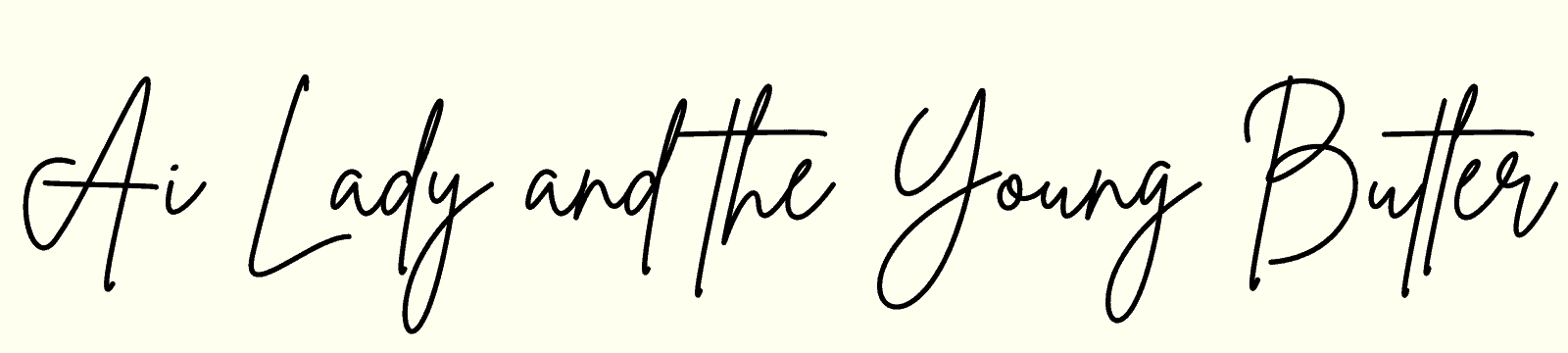アイお嬢様
アイお嬢様DMMビットコインの口座開設を教えて



承知いたしました。説明します
・DMMビットコインを始めたい人
・DMMビットコインの口座開設をしたい人
・DMMビットコインのやり方がわからない人
・DMMビットコインの始め方がわかる
・DMMビットコインで口座開設ができる
・DMMビットコインの口座開設の手順がわかる
暗号資産(仮想通貨)を始めるためには、暗号資産交換業者で専用の口座を開設しなければなりません。
暗号資産交換業者とは一般的に暗号資産取引所、暗号資産交換所とも呼ばれます。
まずはどの取引所で口座を開設するのか選びましょう。
この記事では金融商品(株式や債券など)の取引に慣れている人、暗号資産のレバレッジ取引をしたい人、上級者の人におすすめな「DMMビットコイン」の口座開設方法について詳しく説明していきます。
DMMビットコインは関東財務局に登録している暗号資産交換業者です。安心して口座開設を行うことが出来ます。また、口座開設は無料で出来ます。簡単に無料で口座開設が出来るため気軽に始められるのがメリットとなります。
口座開設は以下のステップにて作ることが出来ます。
・DMMビットコインのホームページからメールアドレスの登録をする
・「お知らせメール」が届く
・「お知らせメール」にあるURLから必要事項を入力
・入力内容を確認し手続きを完了させる
・2つの方法から選び、本人確認を行う
・「スマホでスピード本人確認」か「本人確認書類アップロード」のどちらかを選ぶ
・必要書類を提出する
・「スマホでスピード本人確認」の場合、「完了メール」が届く
・「本人確認書類アップロード」の場合、認証コード記載の郵便物が届く
・DMMビットコインの口座開設完了
・必須では無いがより安全に利用するため2段階認証の設定をする



なるほど、簡単そうね



はい。難しい操作はありません
このステップで実際にDMMビットコインの口座開設が出来ました。
DMMビットコインはパソコン(PC)のみ、スマートフォン(スマホ)のみで口座開設出来ます。この記事の口座開設ではまずPCで口座開設手続きを行い、PCで作った口座をスマホに同期させる手順で解説します。
また、本人確認では「スマホでスピード本人確認」で提出しました。「本人確認書類アップロード」の場合、「認証コード」が郵送となります。(DMMビットコインから登録した住所に郵便物が届きます)
「スマホでスピード本人確認」ではその日の内に「認証コード」が登録したメールアドレス宛にメールで届きます。一方で郵送には時間が掛かるため、すぐに口座開設をしたい方はご注意ください。
では早速、各項目について見ていきましょう。
※ご注意
本記事のタイトルに「誰でも」とありますが【18歳未満】【75歳以上】【日本国外に居住している人】はDMMビットコインで口座開設が出来ません。この条件に当てはまる方はご注意いただきますよう、お願いいたします。
この条件の方はDMMビットコインで口座開設が出来ません!
・18歳未満の方
・75歳以上の方
・日本国外に居住している人
必要な物を用意しよう


DMMビットコインの口座開設に必要な物があります。事前に用意しておきましょう。
※口座開設に必要な物
パソコン(PC)
スマートフォン(スマホ)
メールアドレス
パスワード(半角英数字8文字以上)
電話番号(SMS認証のため) ※スマホの携帯電話番号でOK
本人確認書類
(「スマホでスピード本人確認」の場合、以下の内どれか1つ)
・運転免許証
・運転経歴証明書
・マイナンバーカード(個人番号カード)
・在留カード
・特別永住者証明書
(「本人確認書類アップロード」の場合、以下の内どれか2点)
・運転免許証
・運転経歴証明書
・マイナンバーカード(個人番号カード)
・パスポート
・在留カード
・特別永住者証明書
・住民票の写し
・戸籍の附票の写し
・印鑑登録証明書
・各種健康保険証
・その他官公庁から発行又は発給された書類
※レバレッジ取引を行うためには「マイナンバーカード(個人番号カード)」が必要です
パソコンでメールアドレスの登録をする


パソコン(PC)でメールアドレスの登録をします。
DMMビットコインのホームページに行きます。
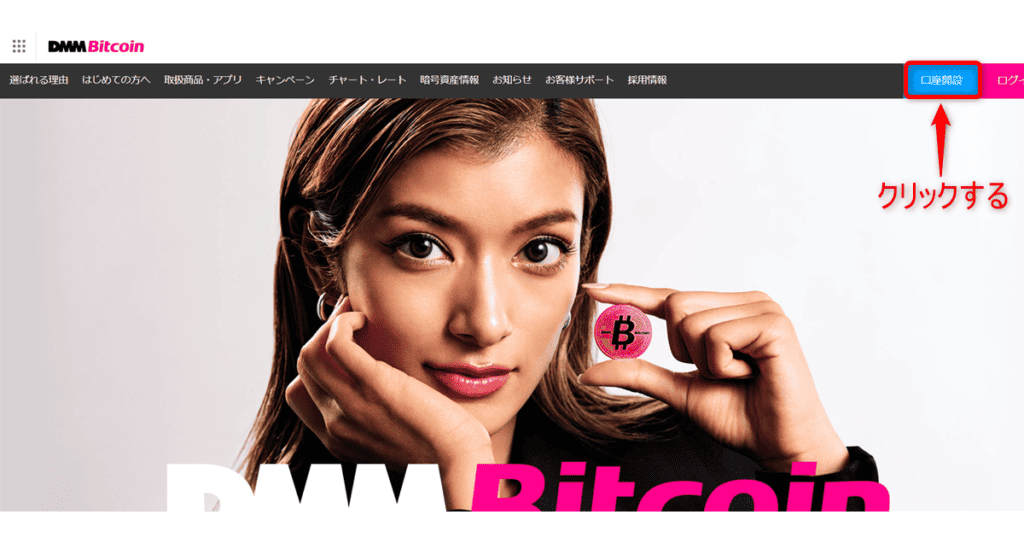
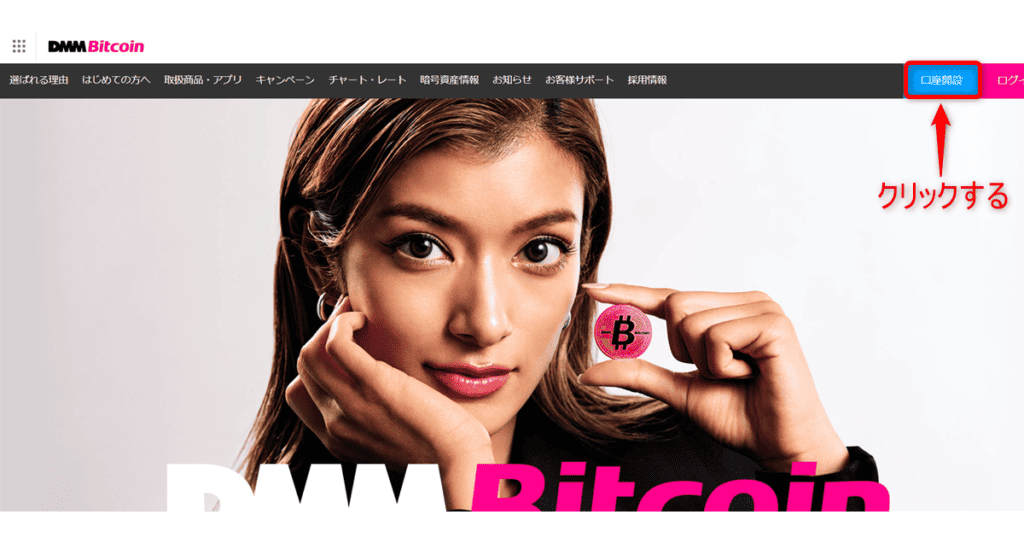
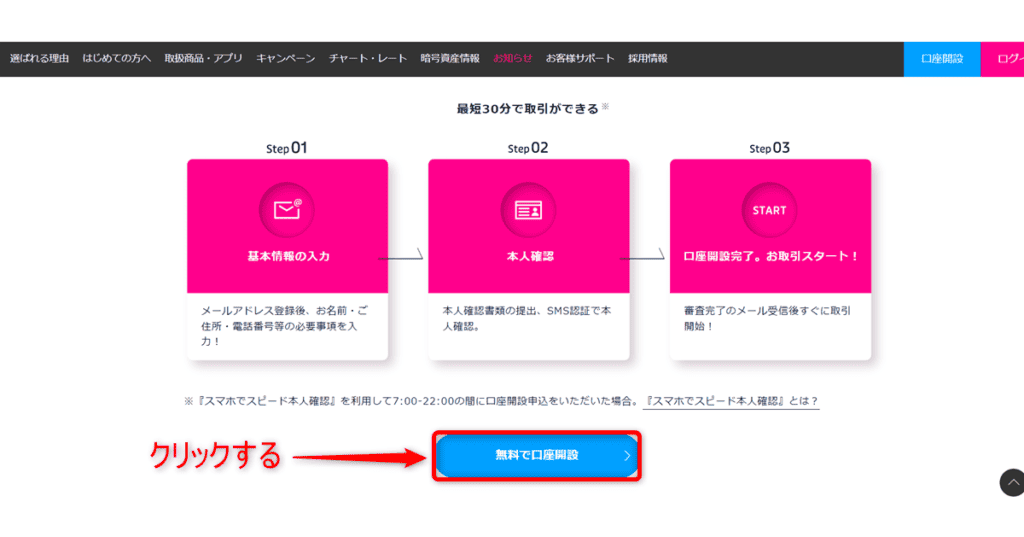
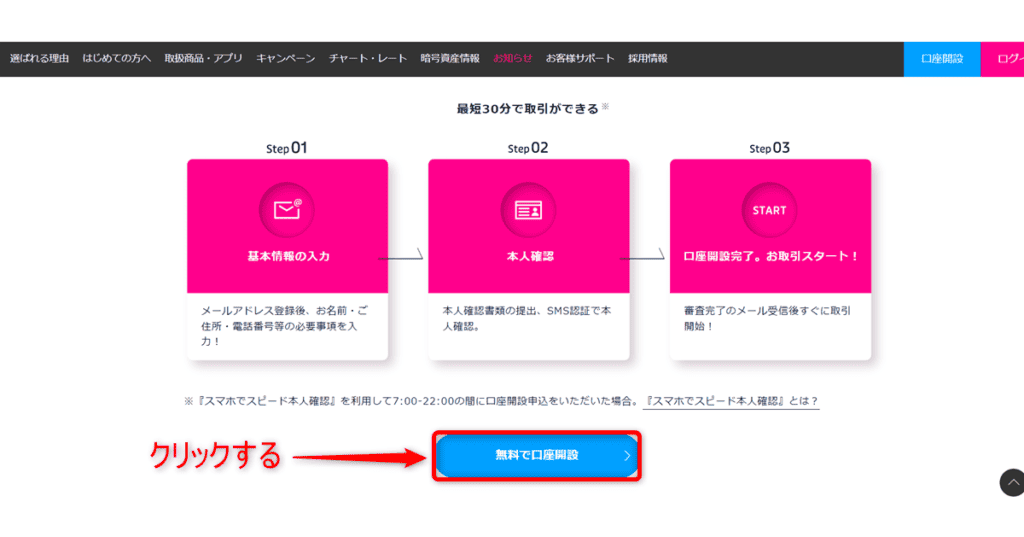
ホームページにある「口座開設」ボタンをクリックします。(上の画像1枚目)
または少し下にスクロールしていくと「無料で口座開設」ボタンが出てきます。こちらをクリックしても始められます。(上の画像2枚目)
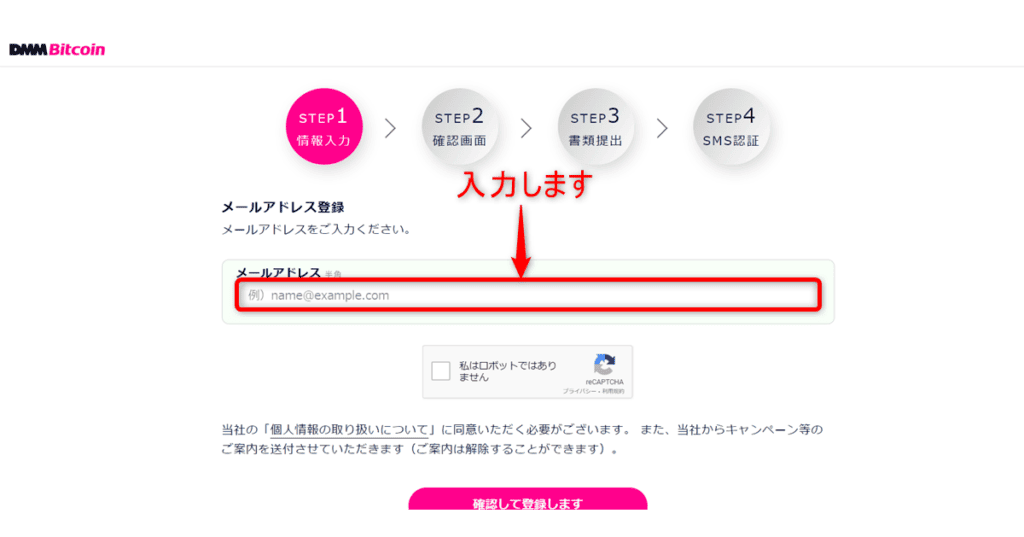
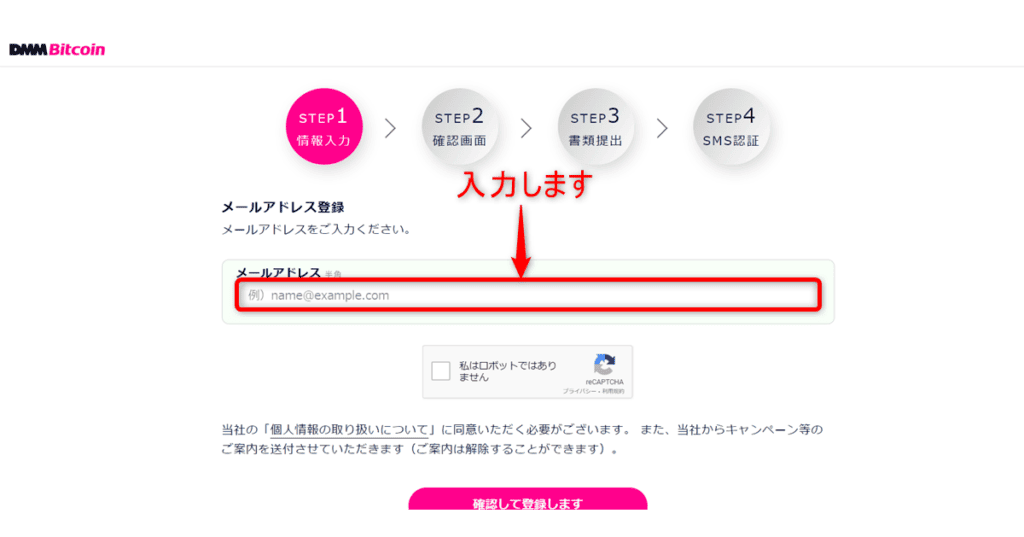
情報入力画面からメールアドレスを入力します。メールアドレスは普段お使いのメールアドレスや資産運用専用のメールアドレス等を判断し入力しましょう。
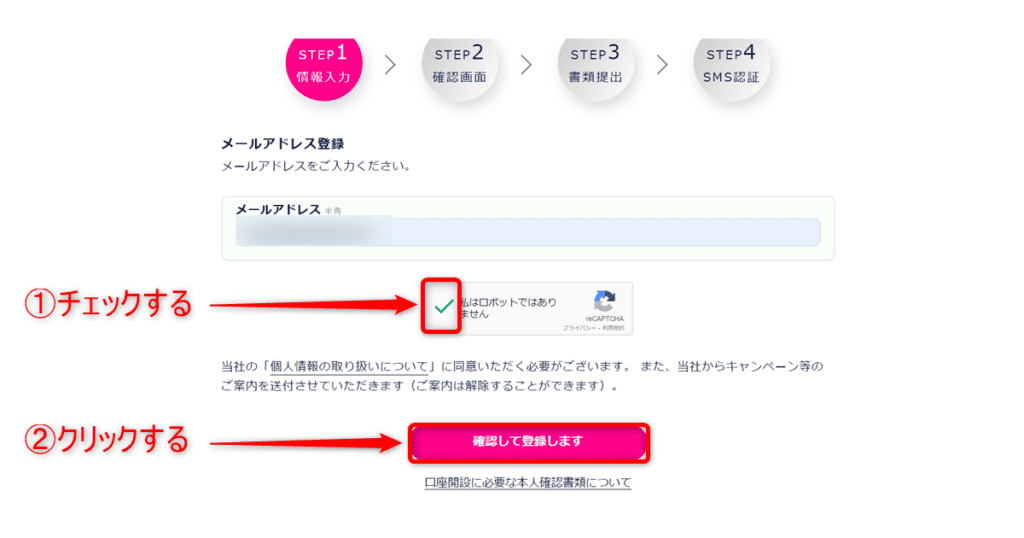
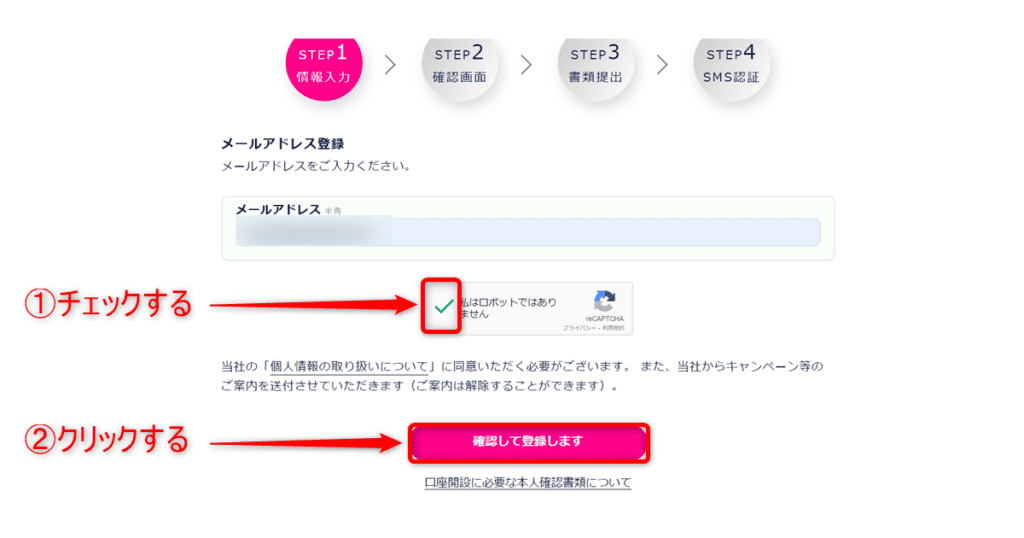
メールアドレスの入力が終わったら「私はロボットではありません」にチェックします。(上の画像①)
メールアドレスが間違っていないか確認し、「確認して登録します」ボタンをクリックします。(上の画像②)
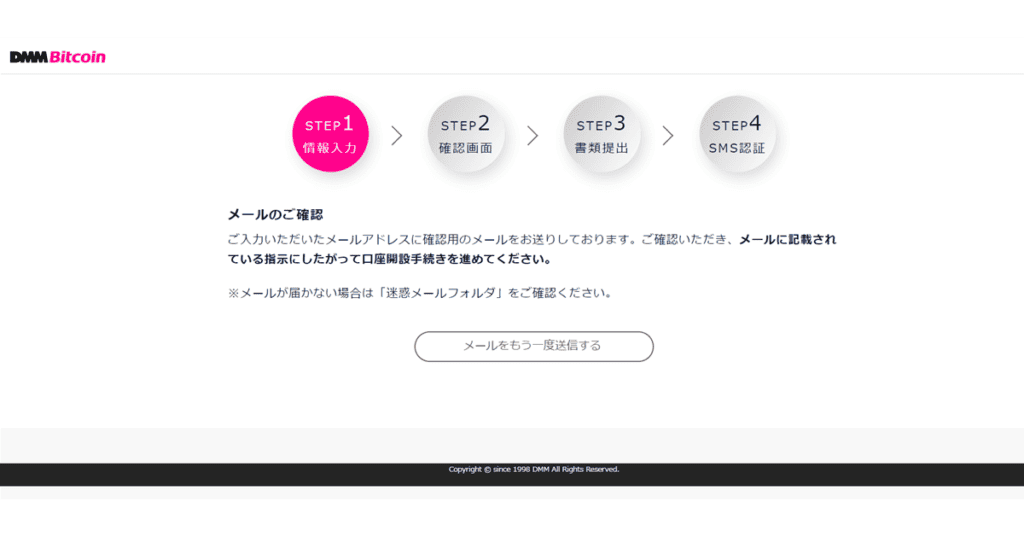
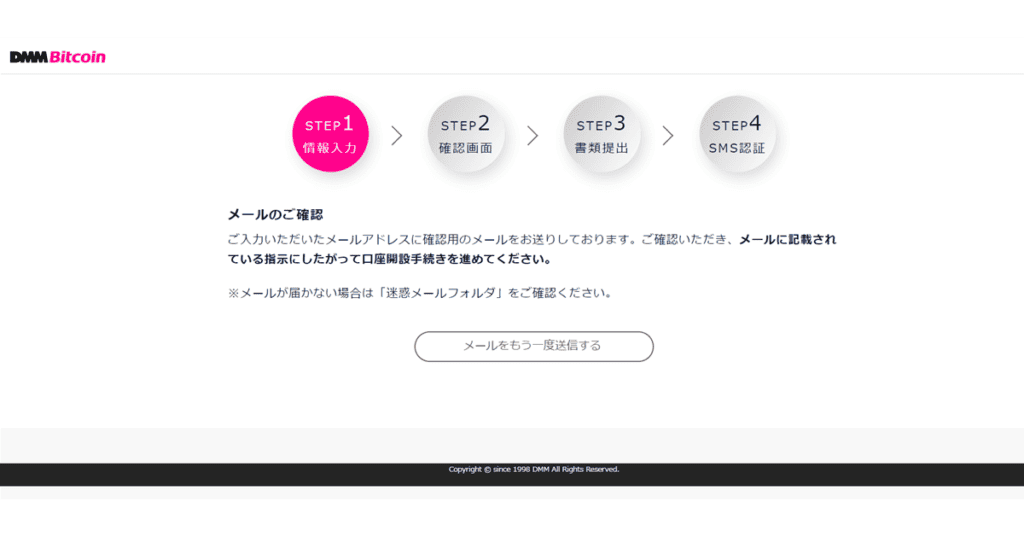
登録したメールアドレス宛に「確認メール」が届きます。「確認メール」が届くまでしばらく待ちましょう。
パソコンで基本情報の入力をする


「確認メール」が届いたら、パソコンで基本情報の入力をしていきます。
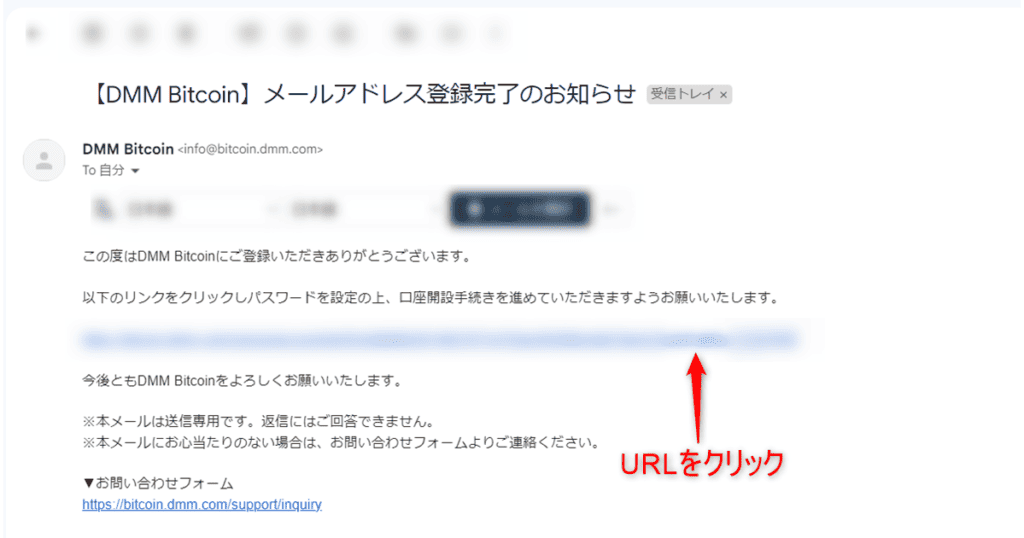
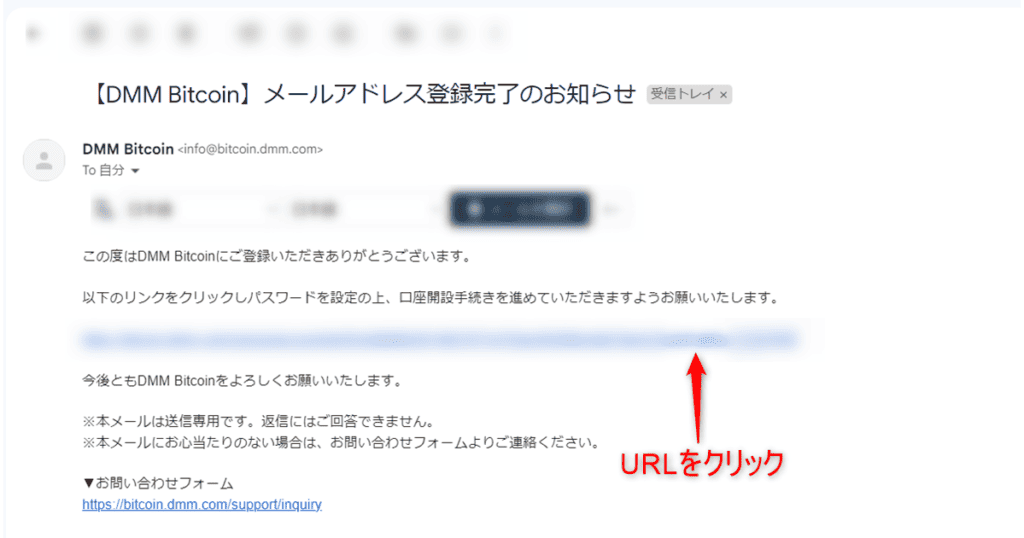
「確認メール」を開きます。メールにあるURLをクリックすると口座開設手続きのページが開きます。
パスワードの設定
基本情報の入力項目に従って進めて行きます。
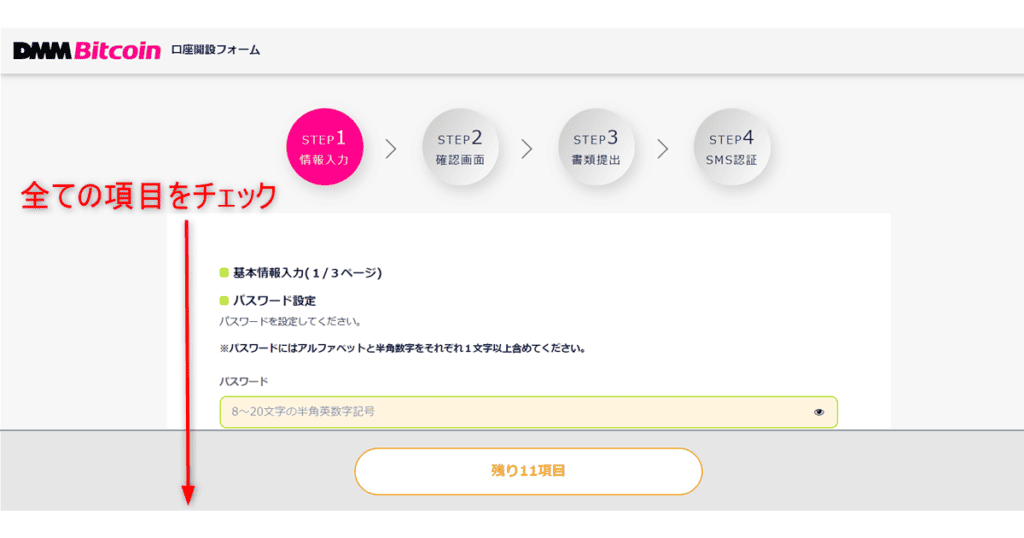
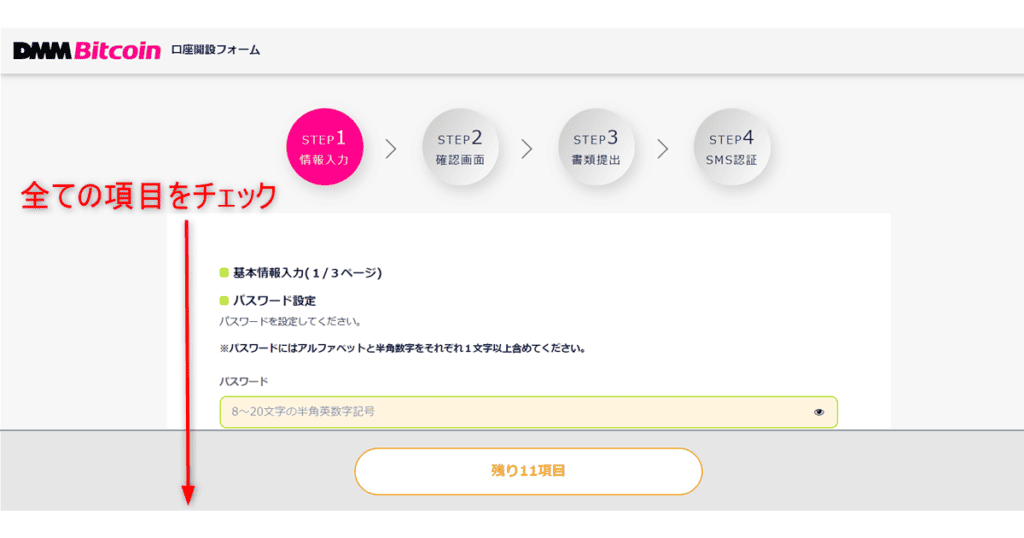
まずはパスワードの設定をします。
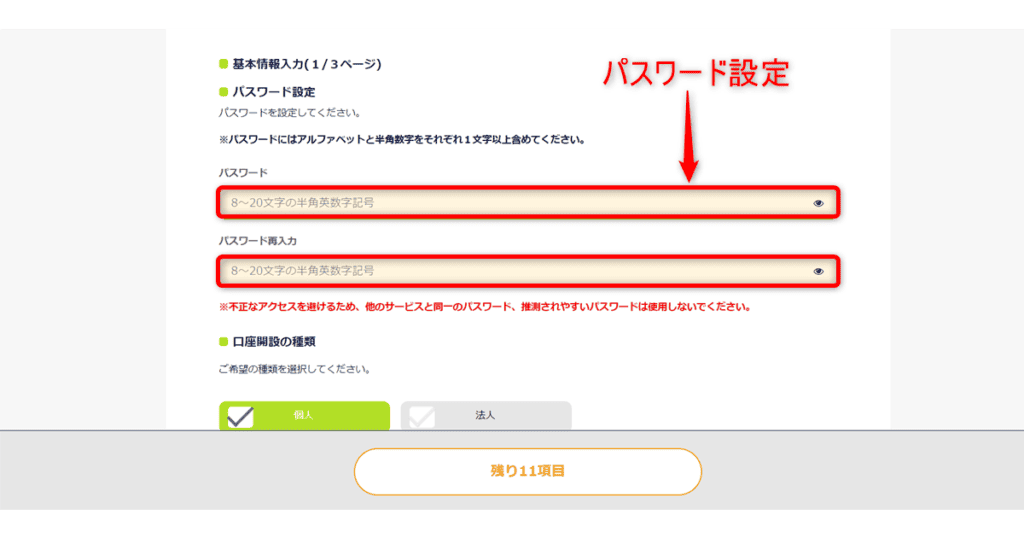
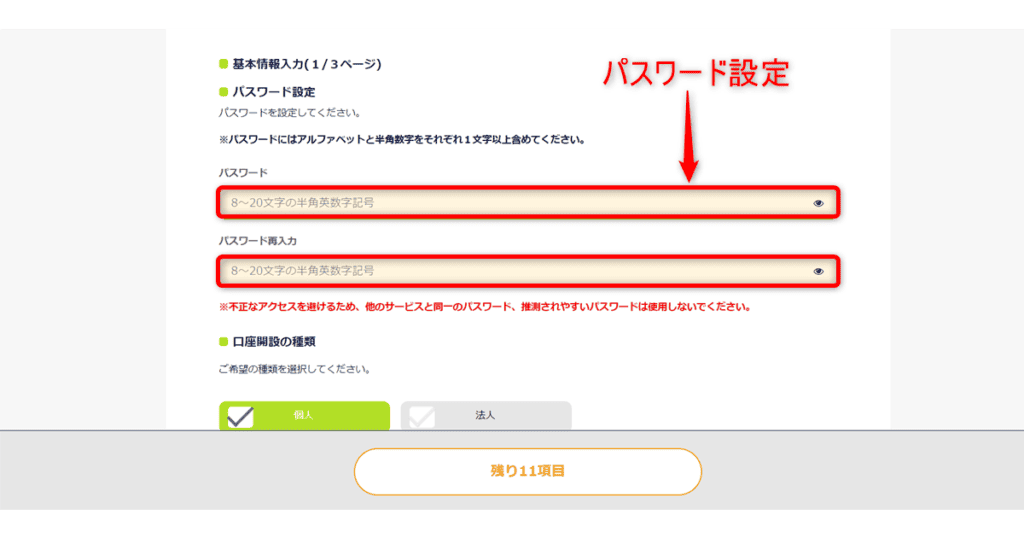
パスワードを入力します。パスワードは「半角の英字(A/a/B/b/C/c…)と半角の数字(1/2/3…)の両方を混ぜた文字列 / 文字数は8文字以上」が条件となります。アルファベットは大文字(A/B/C…)と小文字(a/b/c…)を分けて認識されるため、入力した文字が大文字であるか、小文字であるか気を付けて設定します。
パスワードは非常に大切です。忘れないようにしましょう。
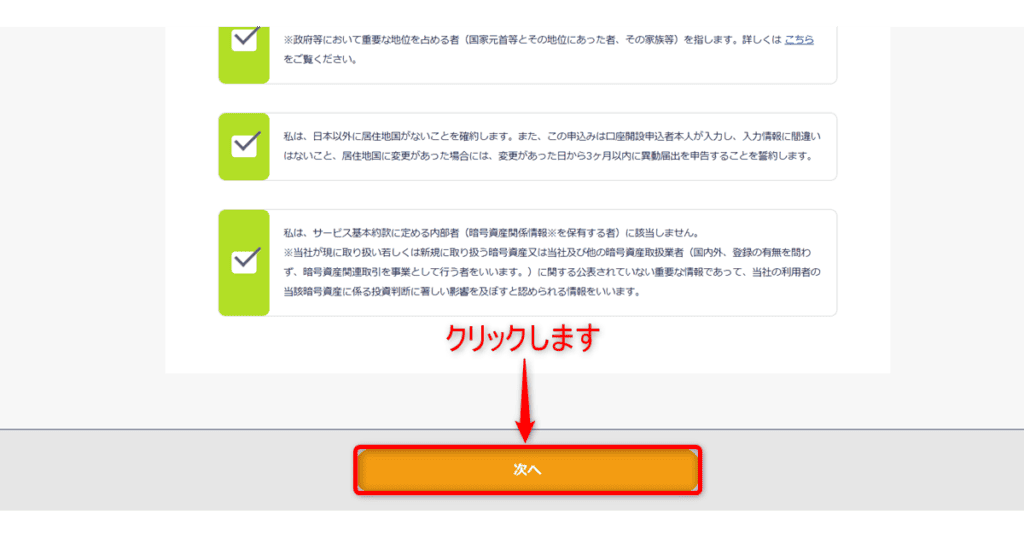
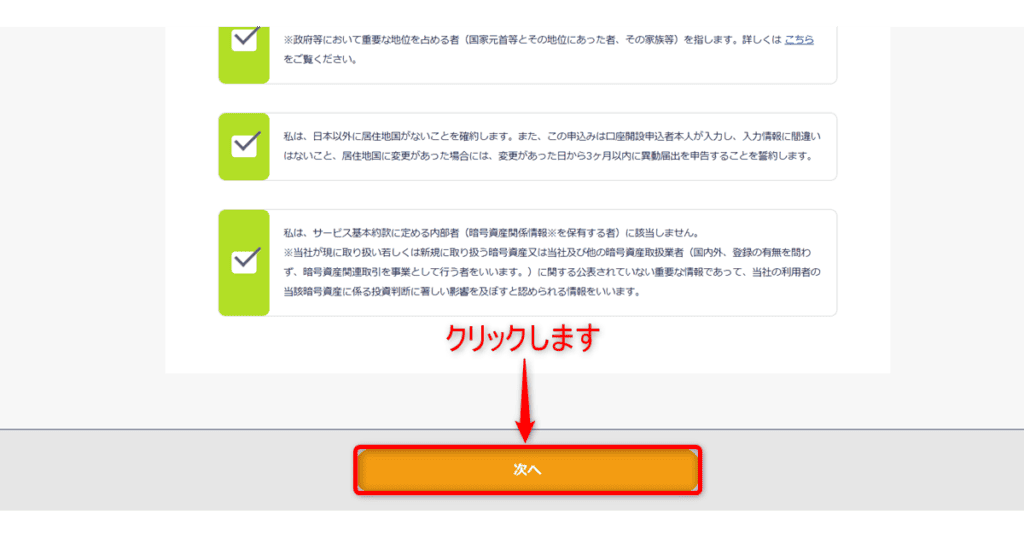
残りの項目も全てチェックします。チェックが終わったら「次へ」ボタンをクリックします。
お客様情報の入力
次にお客様情報の入力をしていきます。
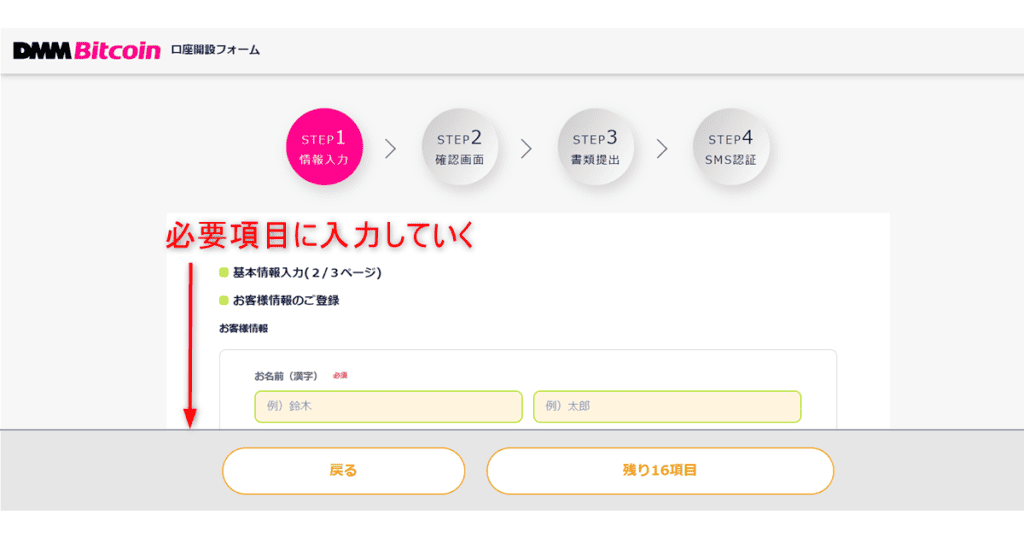
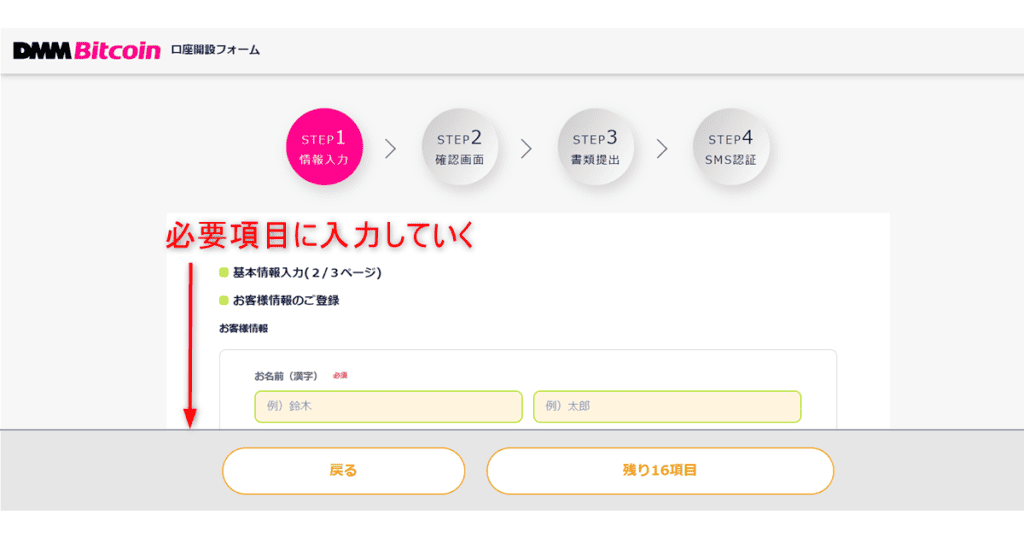
お名前などの必要項目にそれぞれ入力していきます。
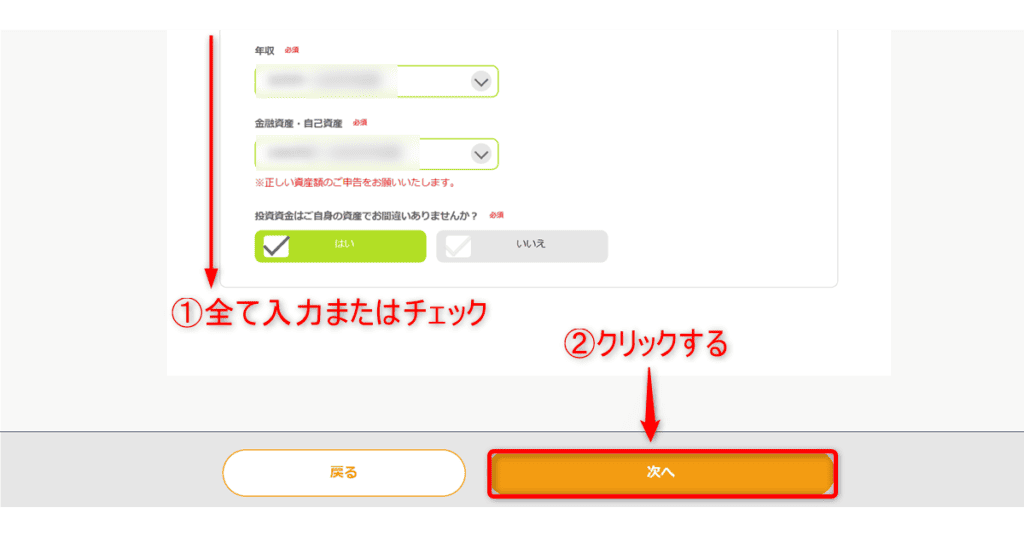
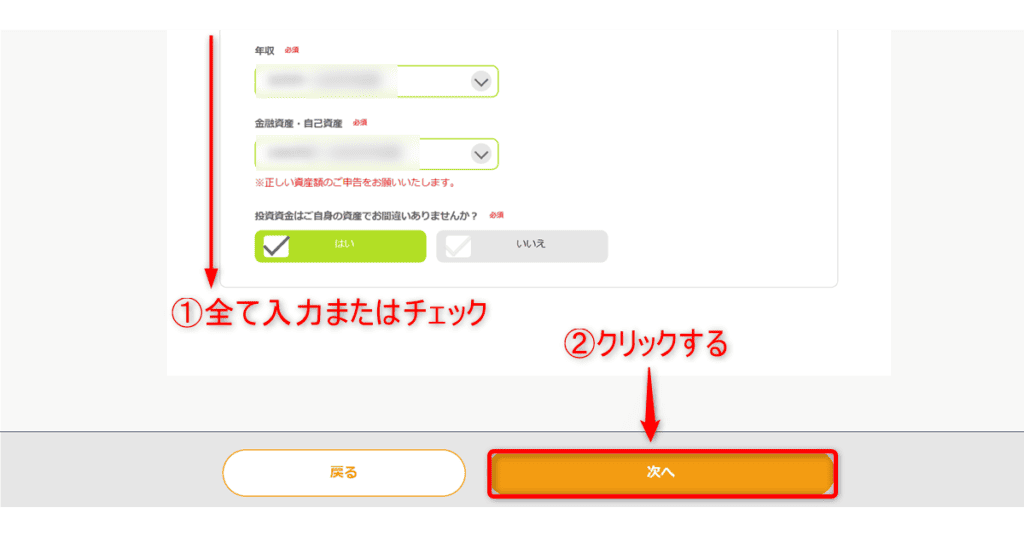
全ての項目に情報を入力、またはチェックを入れます。(上の画像①)
終えたら「次へ」ボタンをクリックします。(上の画像②)
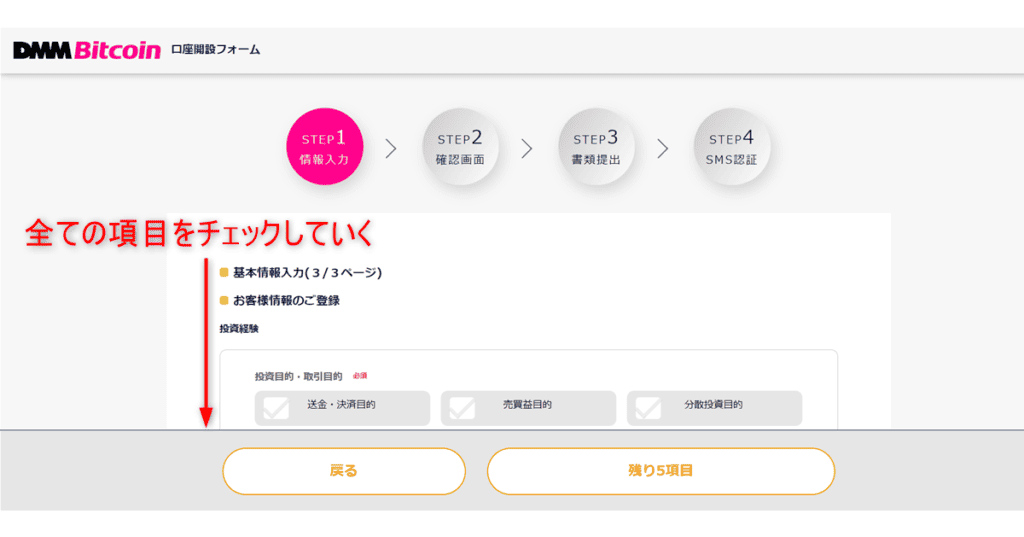
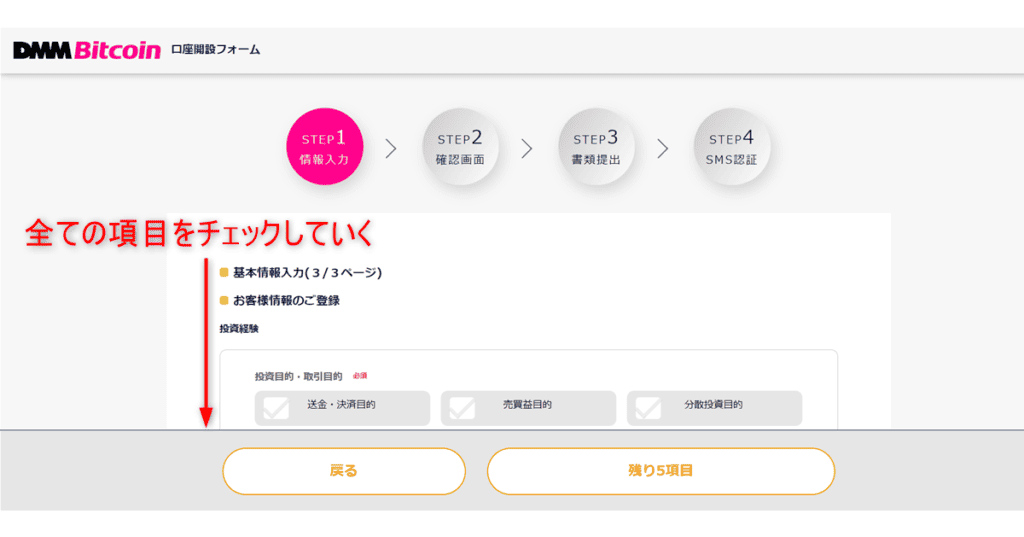
残りの項目もチェックしていきます。
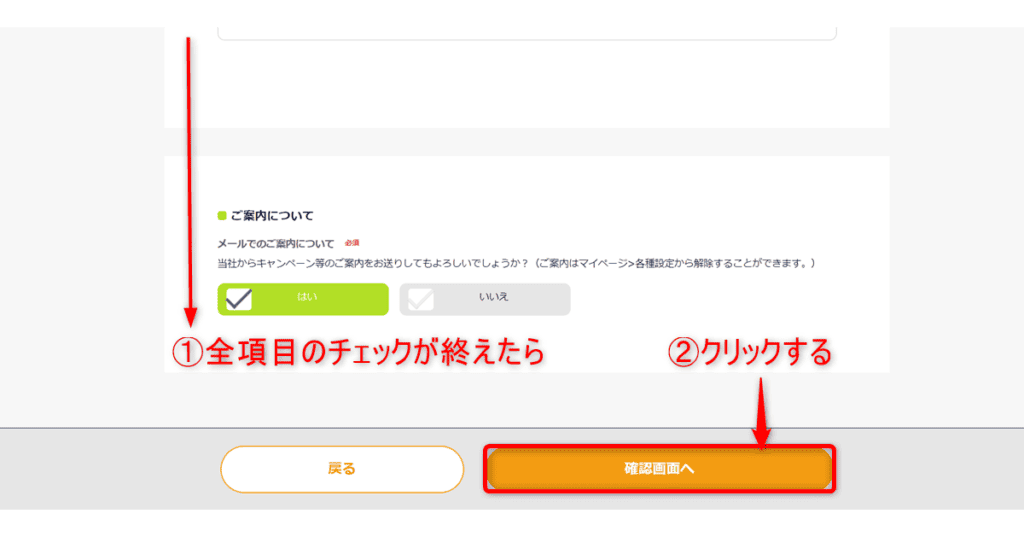
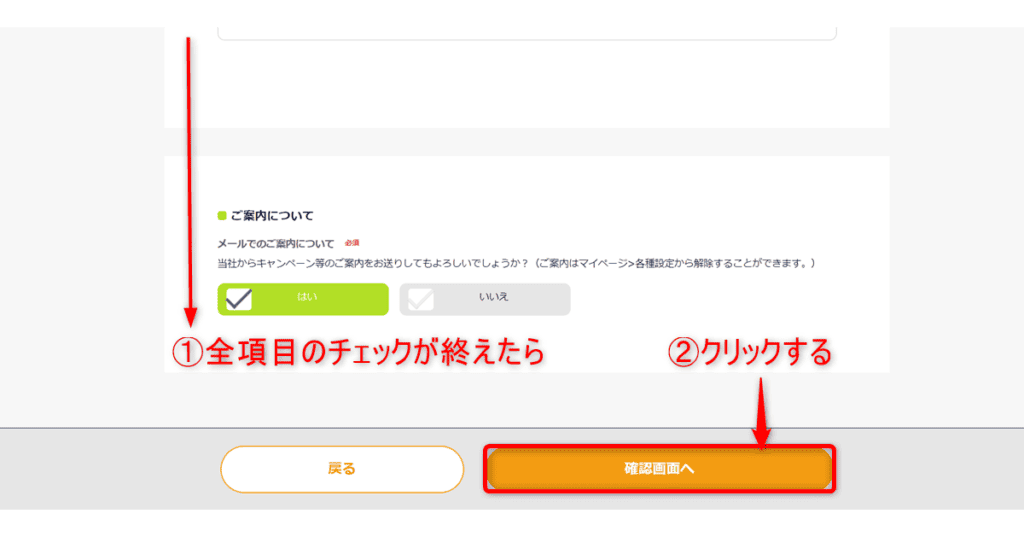
全てチェックします。(上の画像①)
入力が終了したら「確認画面へ」ボタンをクリックします。(上の画像②)
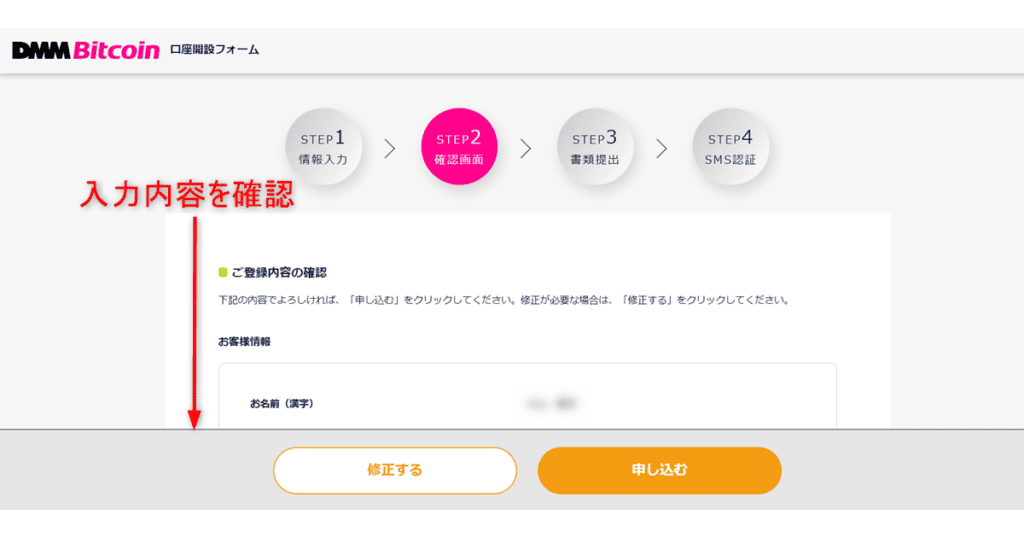
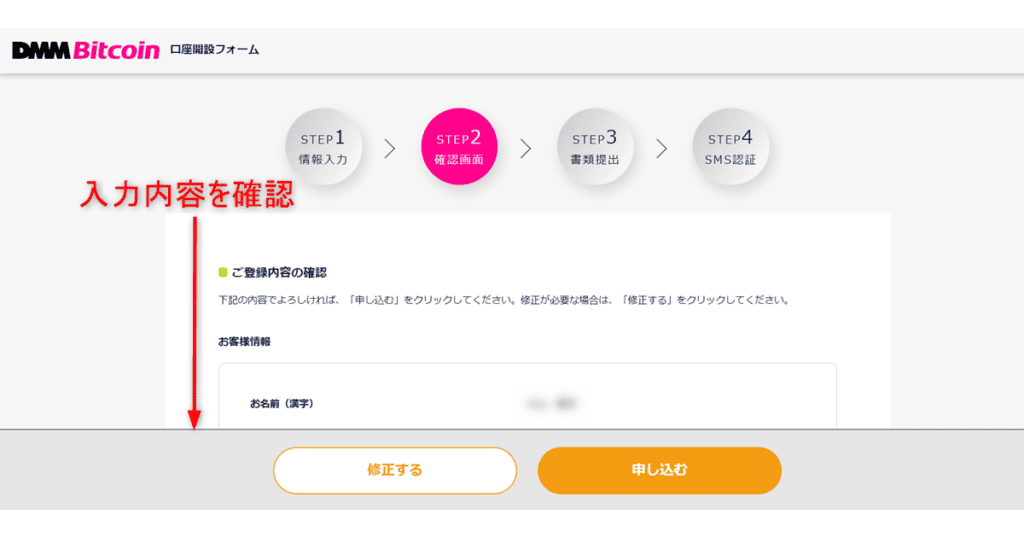
入力した内容に間違いが無いか、確認していきます。
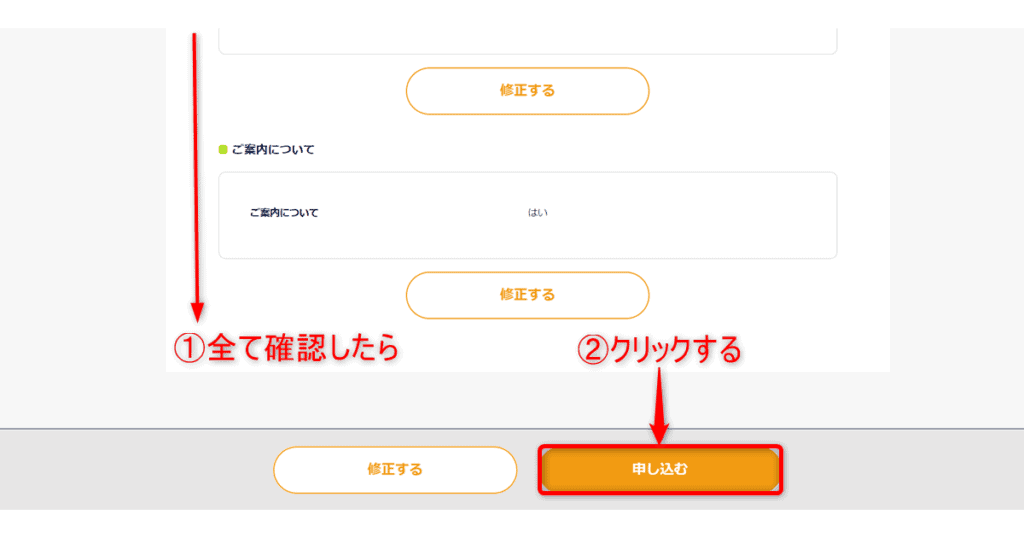
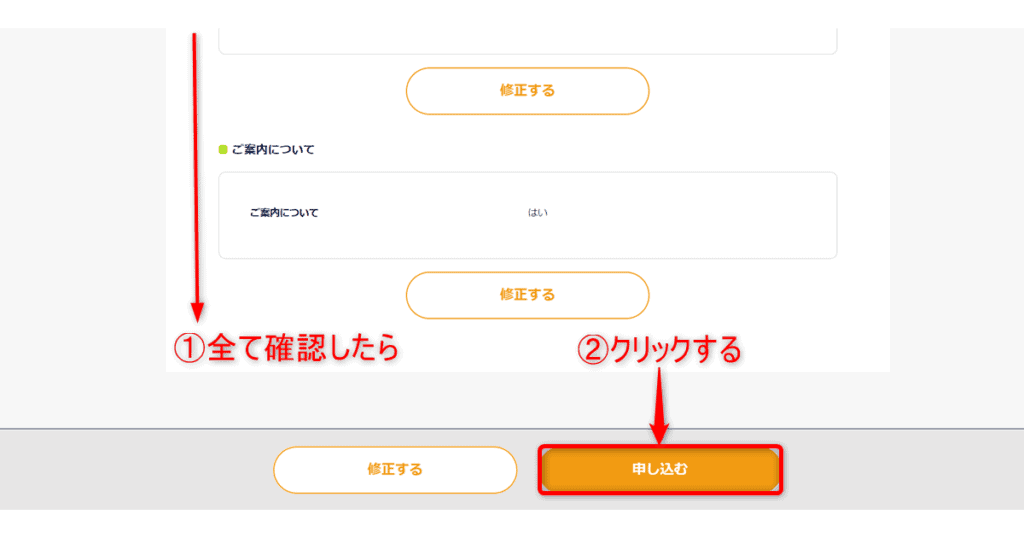
確認が終わったら(上の画像①)、「申し込む」ボタンをクリックします。(上の画像②)
これで基本情報の入力が完了しました。
スマートフォンで本人確認書類を提出する


ここからはスマートフォン(スマホ)のカメラ機能を利用した「スマホでスピード本人確認」の方法について説明していきます。「スマホでスピード本人確認」で7:00~22:00の時間帯に申請を行うと最短30分以内で取引が出来るようになります。
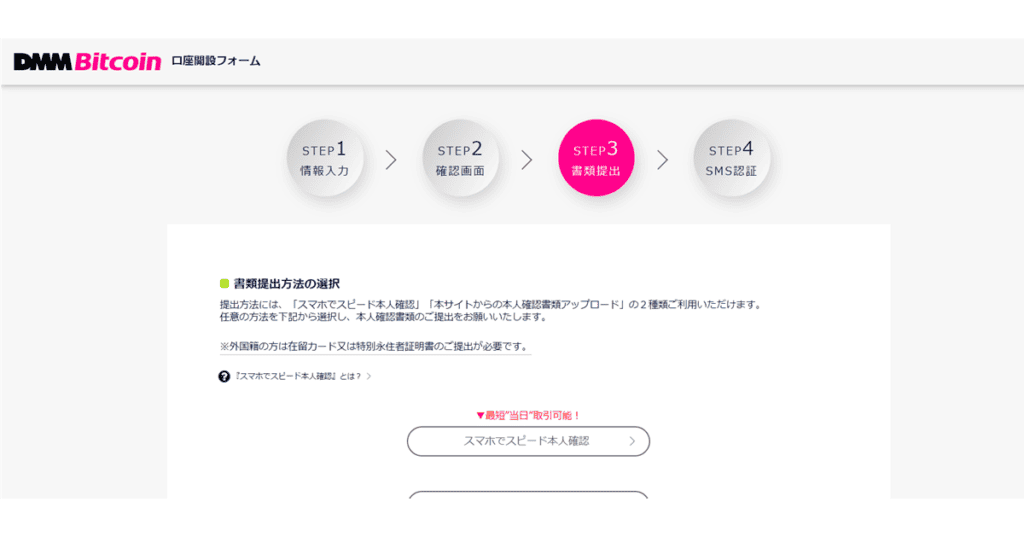
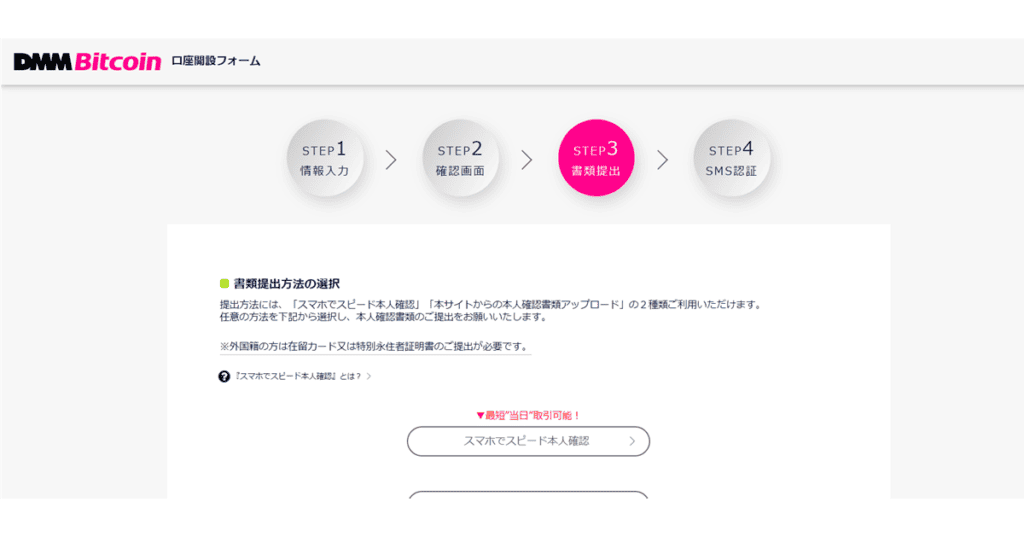
書類提出画面に移動されました。少し下にスクロールしていき、提出方法を選択します。
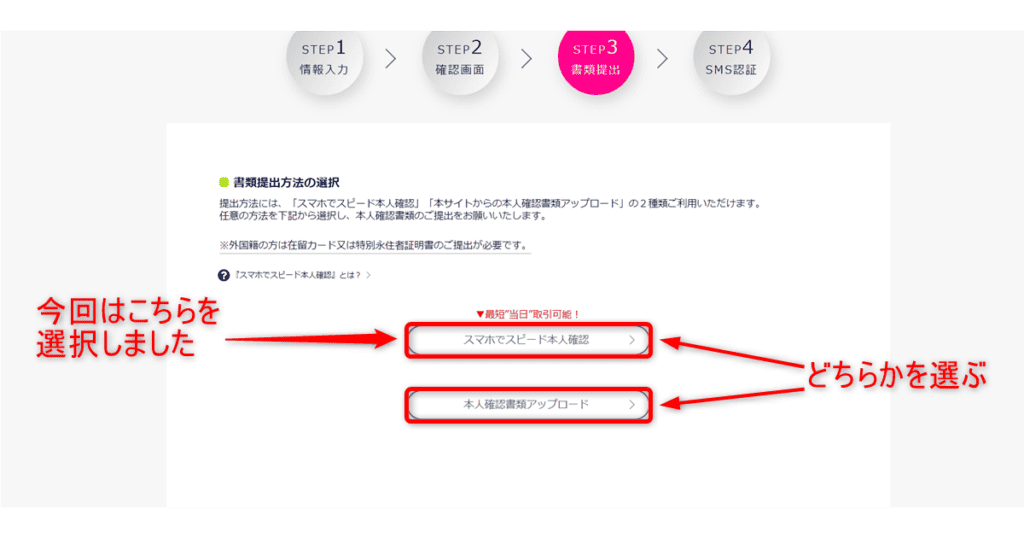
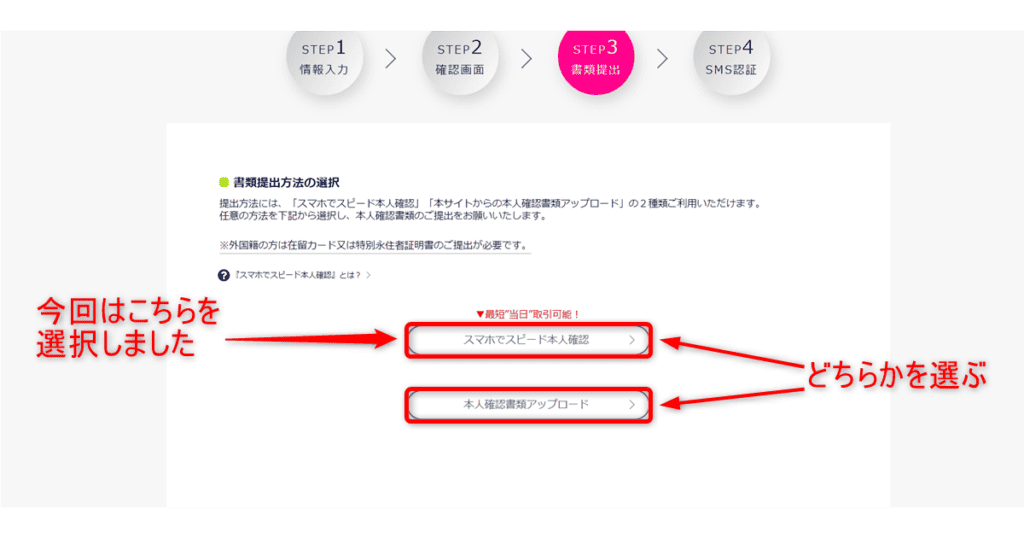
「スマホでスピード本人確認」、「本人確認書類アップロード」の内どちらかを選んで書類を提出します。
本記事では「スマホでスピード本人確認」で本人確認書類を提出しました。こちらを選択し、クリックします。
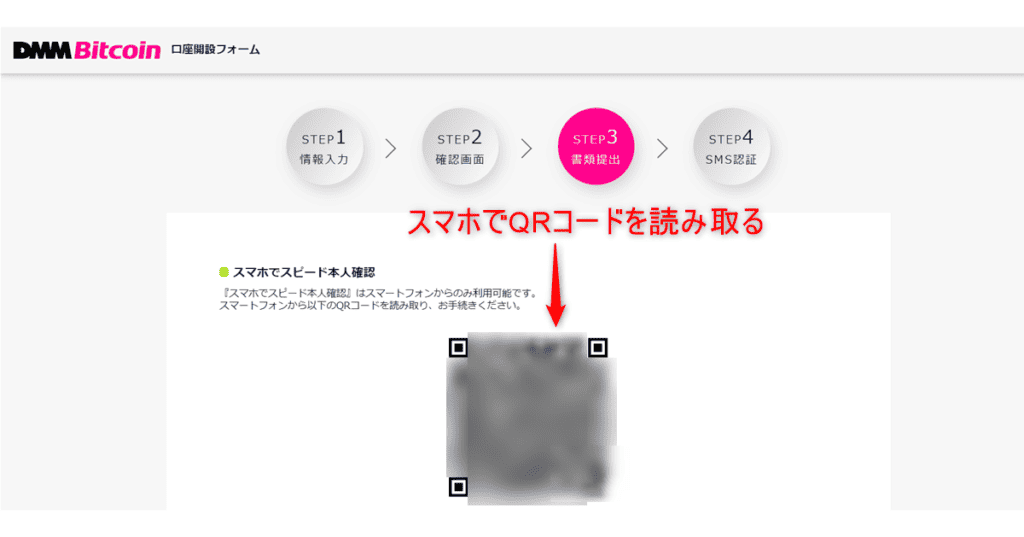
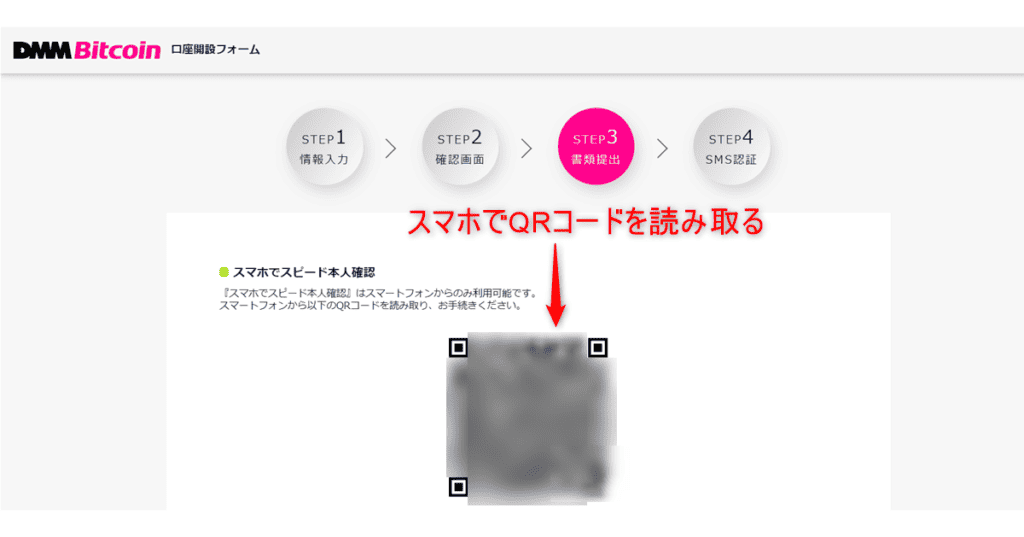
PC画面にQRコードが表示されます。(上の画像参照)
このQRコードをお手持ちのスマートフォンを使いQRコードを読み取ります。
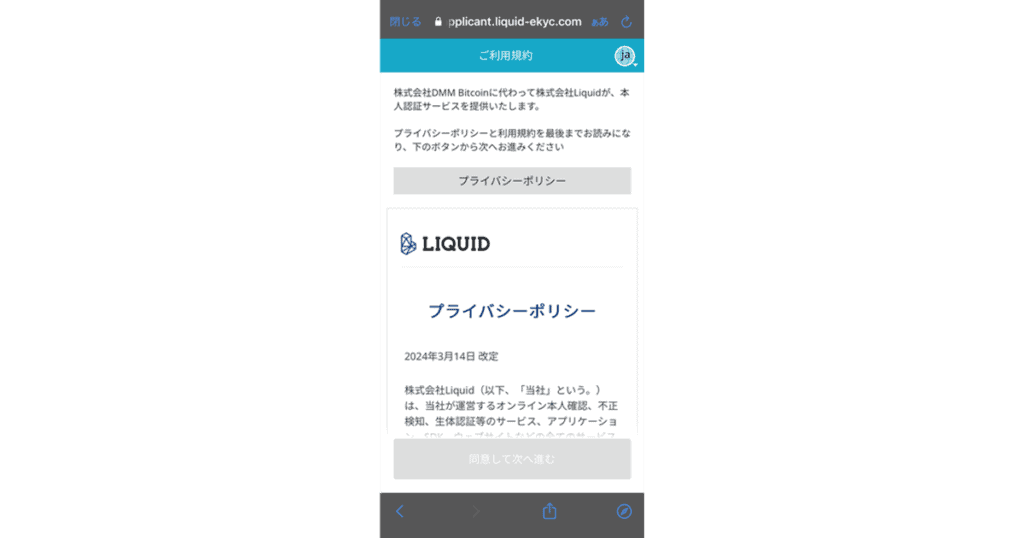
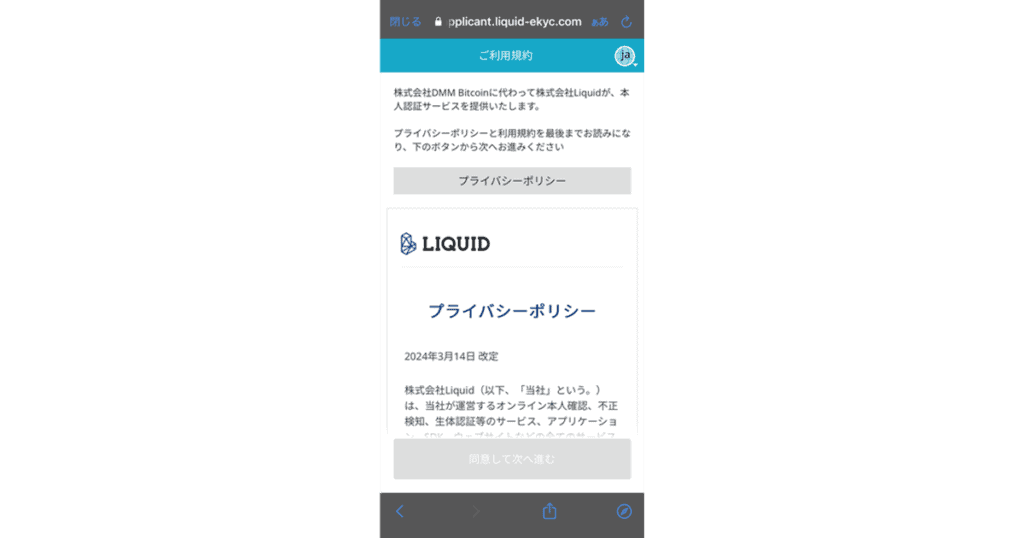
スマホでQRコードを読み取ると、本人認証サービス「LIQUID」が開きます。


下へスクロールしていき、「同意して次へ進む」ボタンを押します。
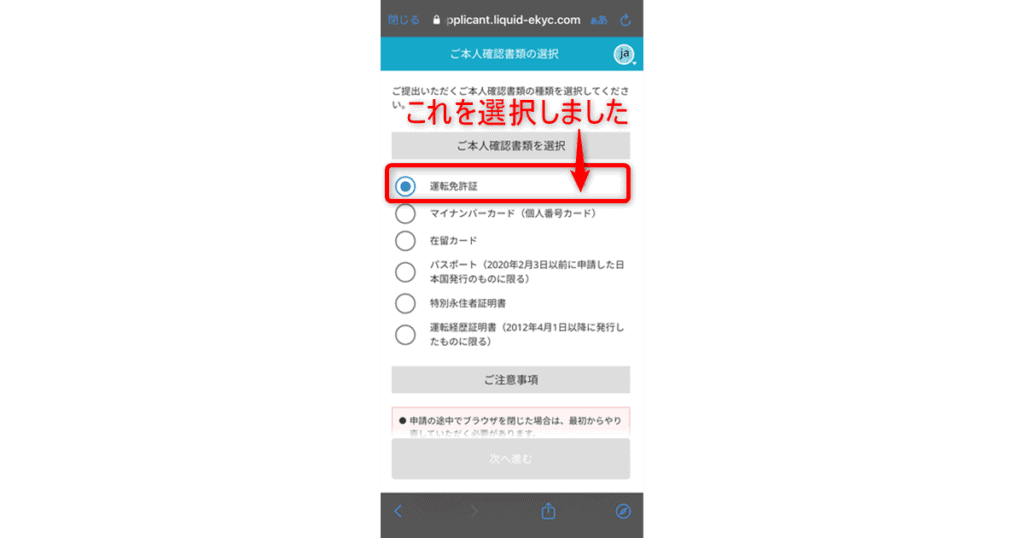
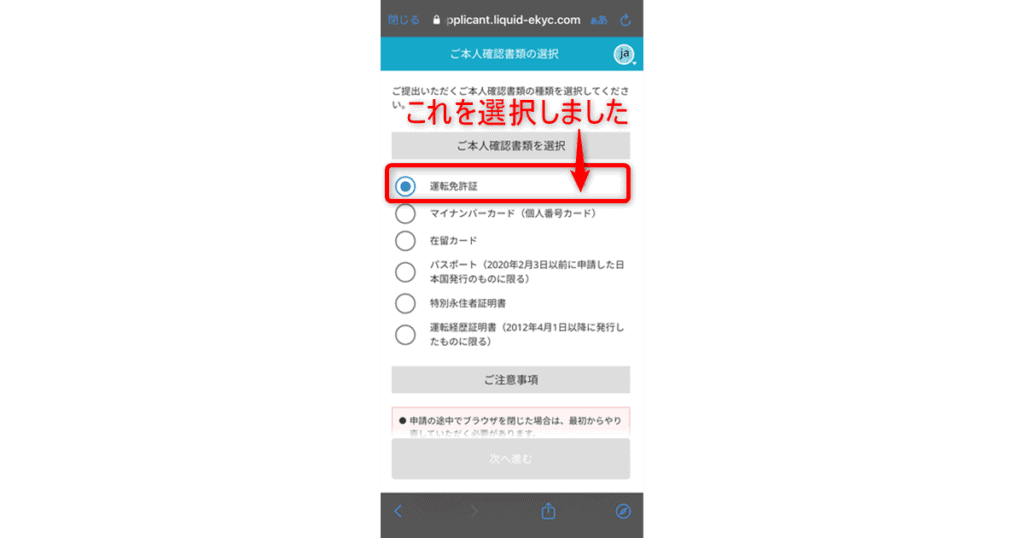
提出する本人確認書類を選びます。本記事では「運転免許証」を選択しました。
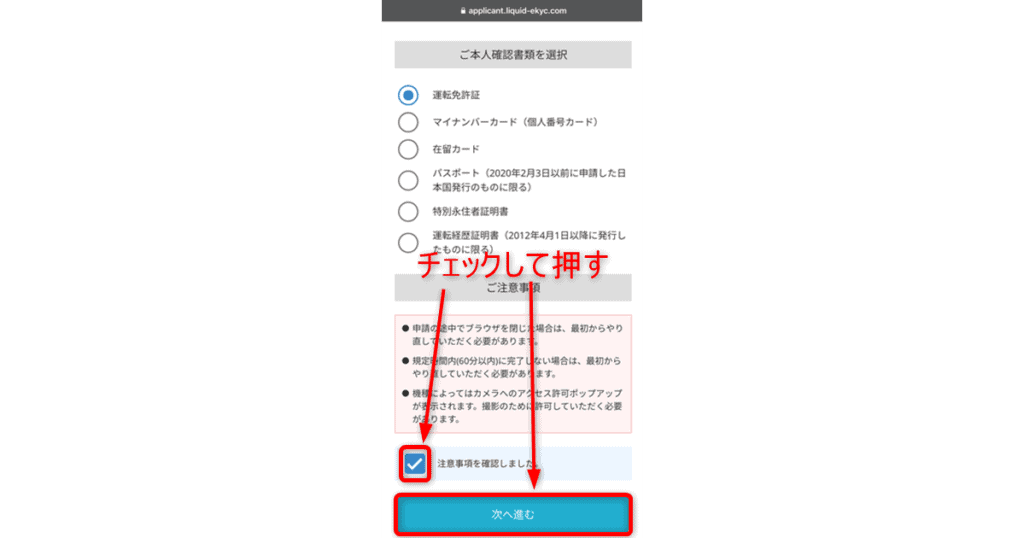
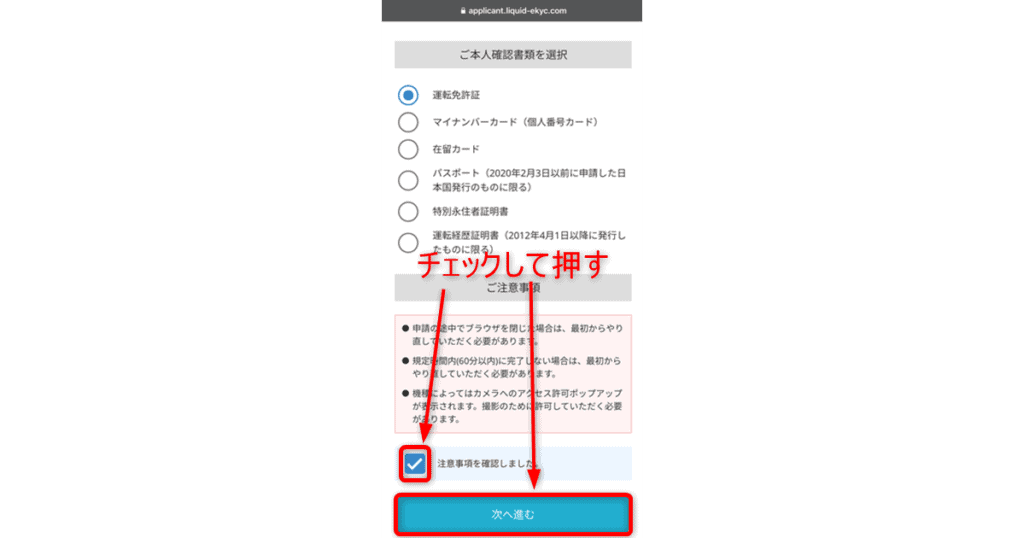
「注意事項を確認しました」にチェックが入っているか確認し、「次へ進む」ボタンを押します。


「LIQUID」がカメラへのアクセスを求めてきます。「許可」を押して写真撮影を始めます。
写真撮影は「本人確認書類の撮影」と「顔の撮影」を行います。カメラの指示に従って撮影をしていきましょう。
<本人確認書類の撮影>
1.書類の表面の撮影
2.書類の表面を斜め上に傾けて撮影
3.書類の裏面の撮影
<顔の撮影>
1.顔をカメラ正面に向けて撮影
順番に見ていきます。
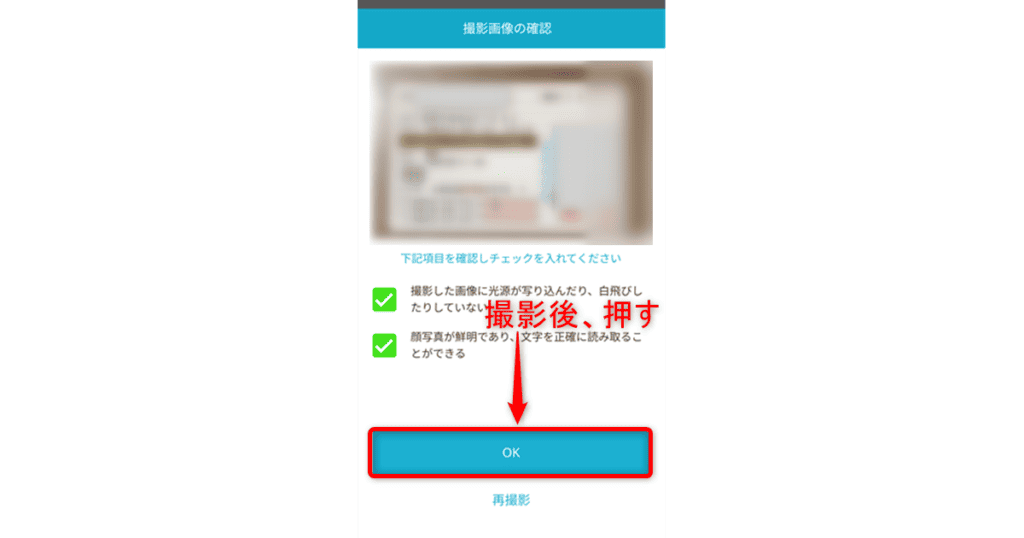
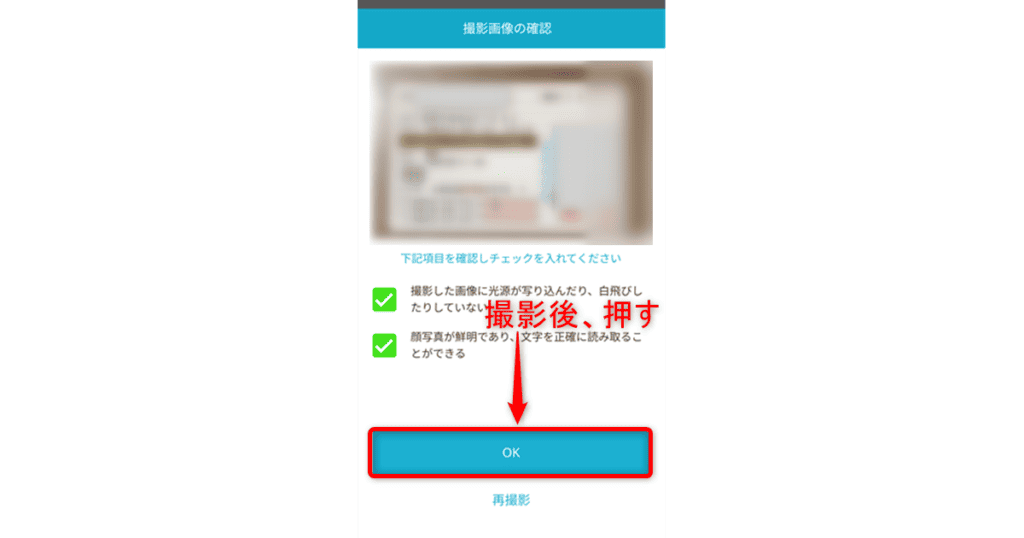
書類の表面を撮影します。うまく撮影出来たら「OK」ボタンを押して次の撮影に進みます。
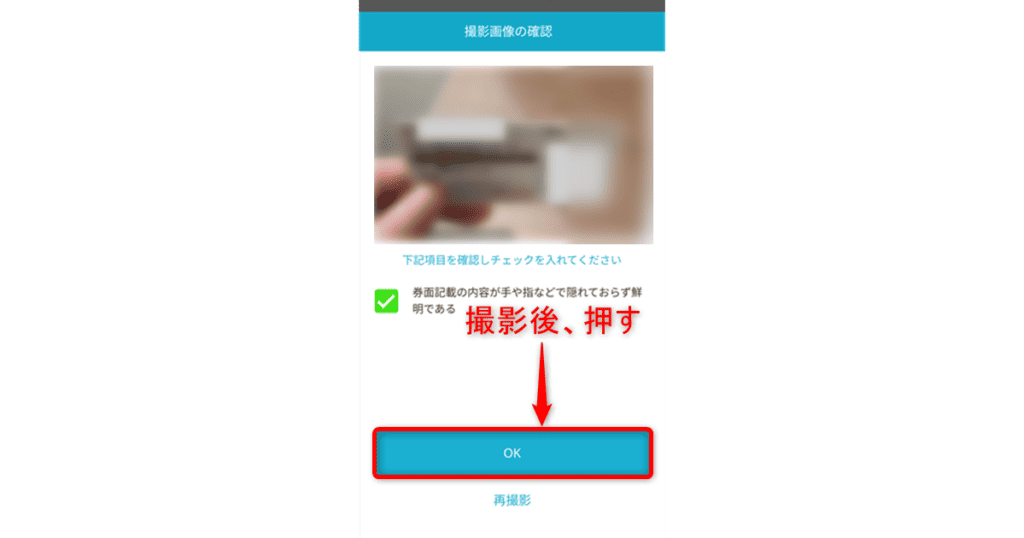
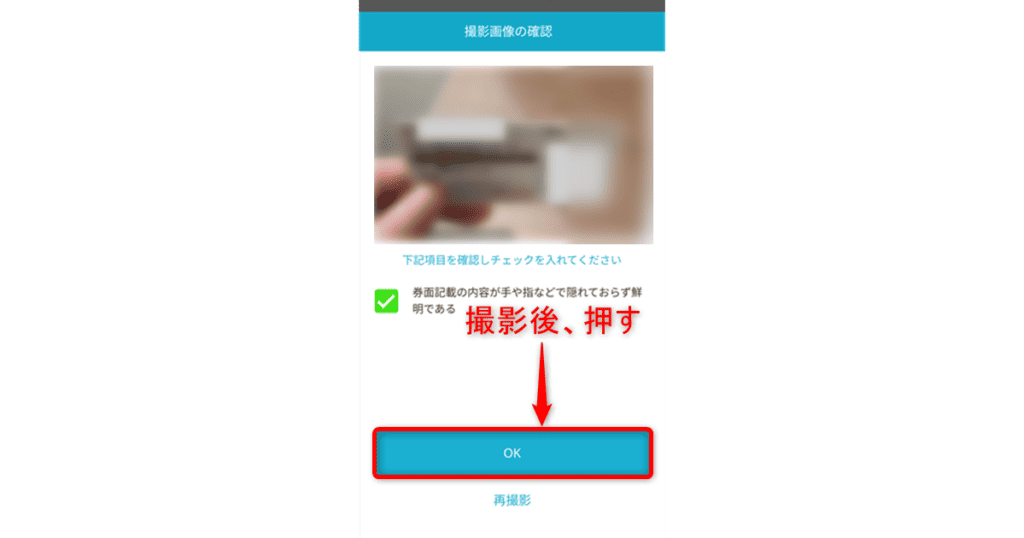
書類の表面を斜め上に傾けて撮影します。撮影後「OK」ボタンを押して次の撮影に進みます。
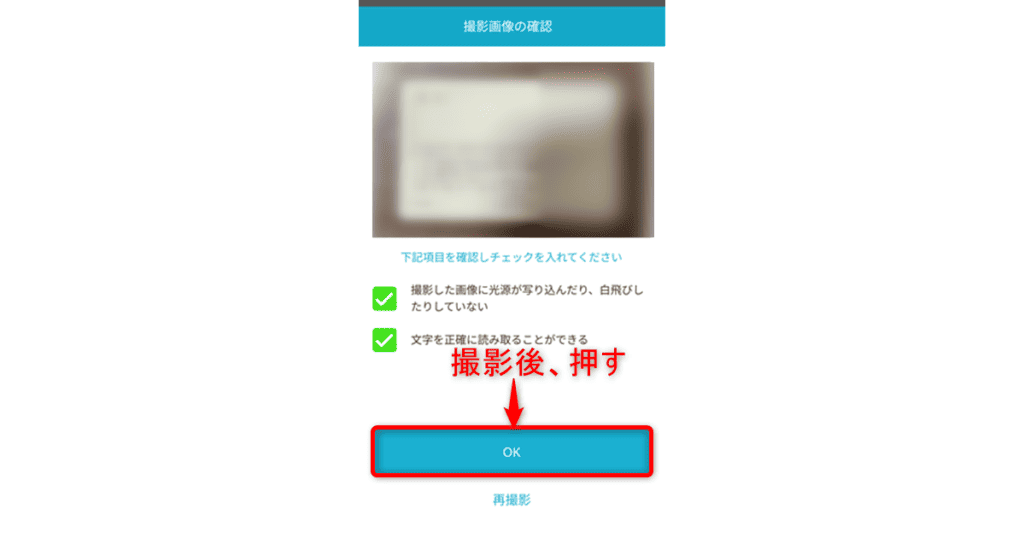
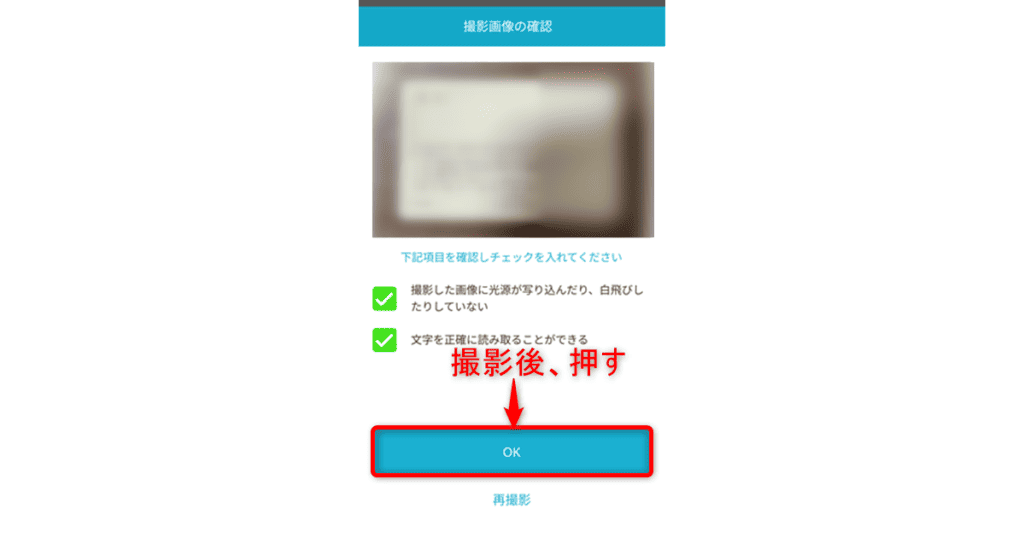
書類の裏面を撮影します。無事に撮影が終了したら「OK」ボタンを押して顔の撮影に行きます。
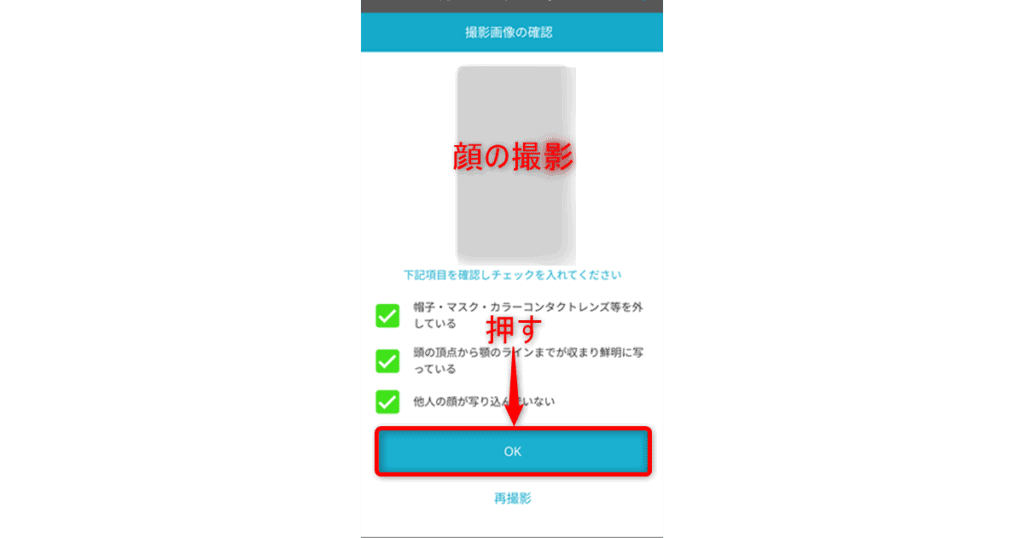
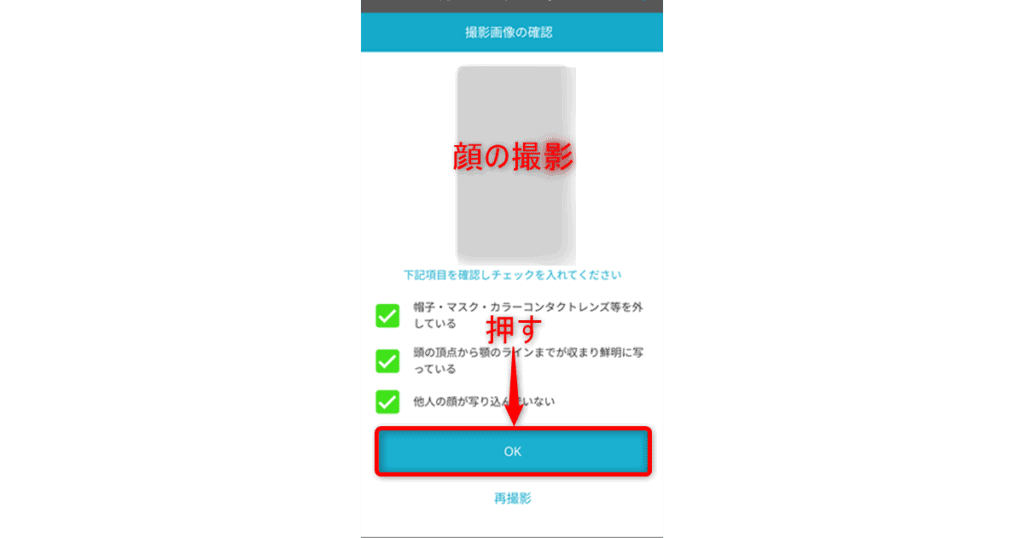
顔の撮影をします。顔をカメラ正面に向けて撮影します。撮り終えたら「OK」ボタンを押します。


これで「スマホでスピード本人確認」の申請が完了しました。
スマホからパソコンに戻ります。
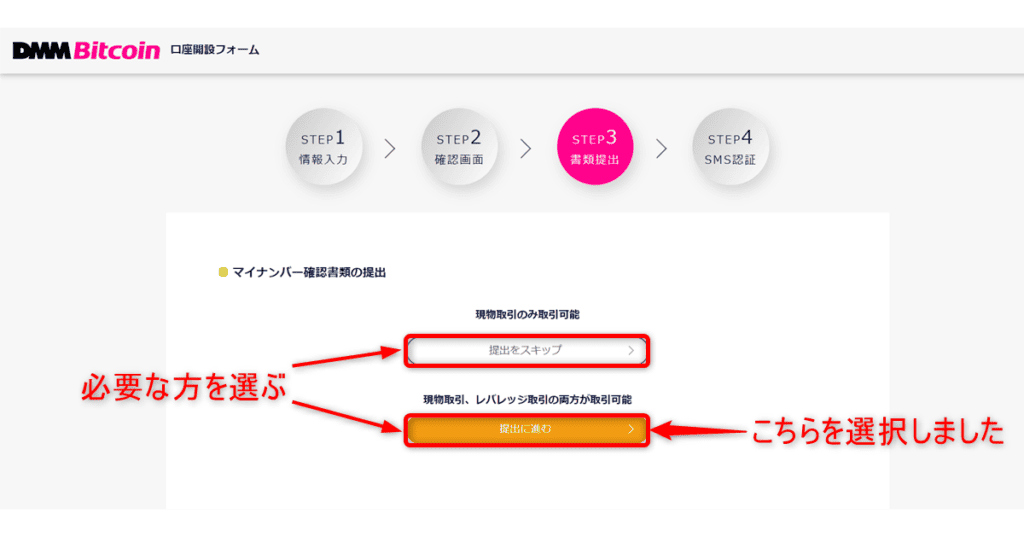
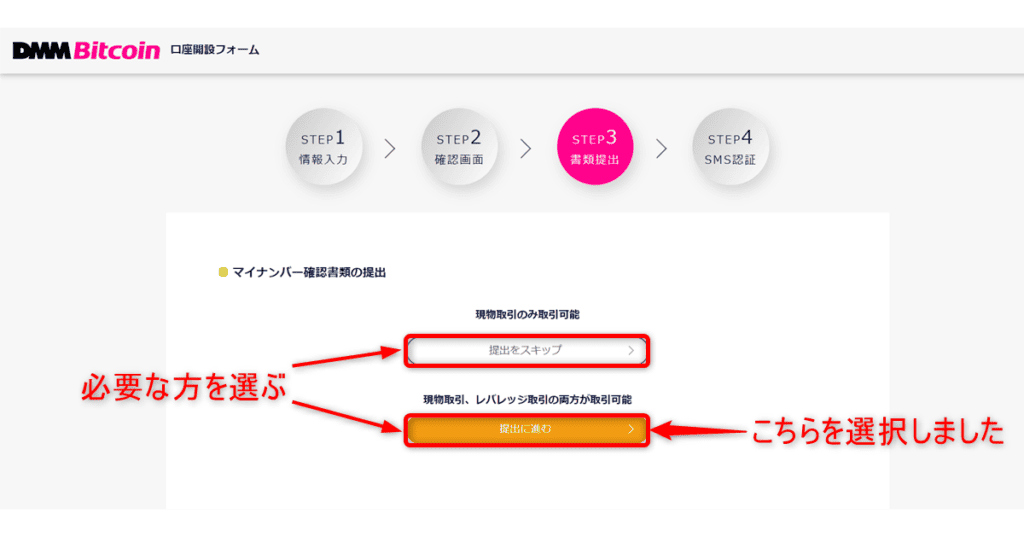
パソコン画面からマイナンバーの書類を提出します。ただし、「現物取引のみ」で暗号資産の取引を行う場合はマイナンバーカードの提出は必要ありません。
当ブログでは暗号資産の長期・分散投資を推奨しています。この長期・分散投資ではレバレッジ取引は行いません。
よってレバレッジ取引が出来るようになるための手続きは当ブログの投資方法では必要ないのですが、口座開設の説明としてマイナンバーカードの書類提出方法を紹介していきます。
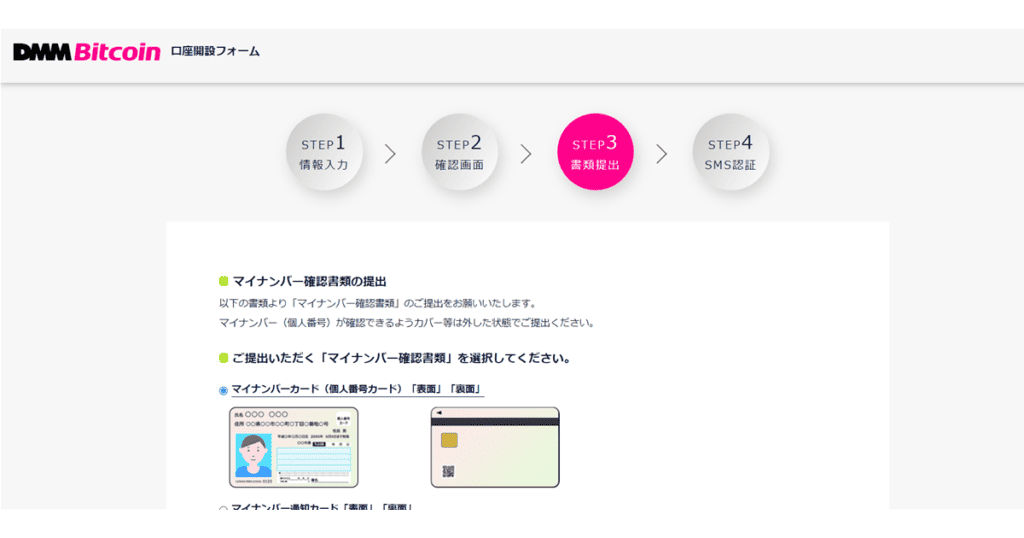
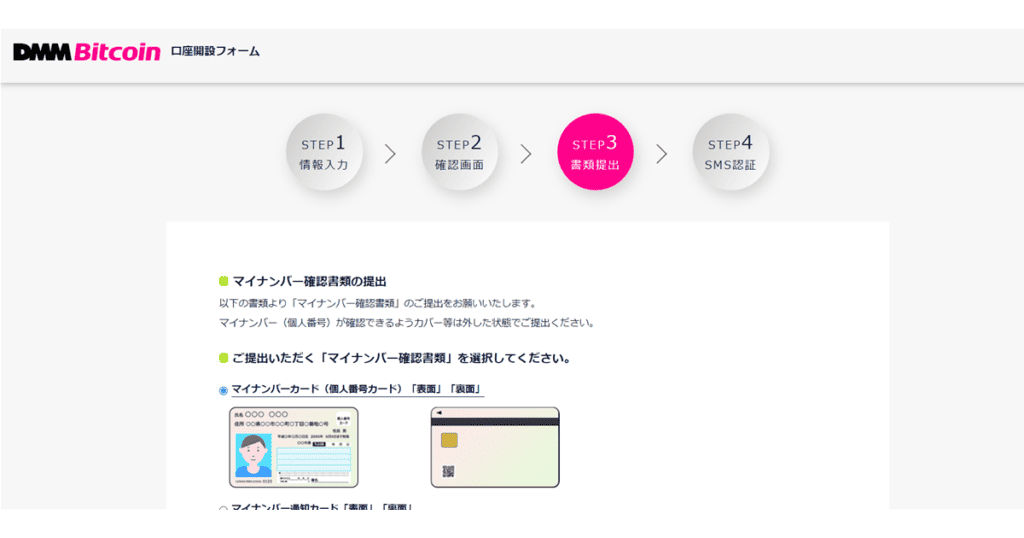
このページよりマイナンバーカード確認書類を提出します。ご自身のマイナンバーカードを用意しましょう。
必要となる書類画像は「表面」と「裏面」の2種類になります。カメラの撮影などでマイナンバーカードの表面、裏面の画像を用意します。この画像をそれぞれ添付します。
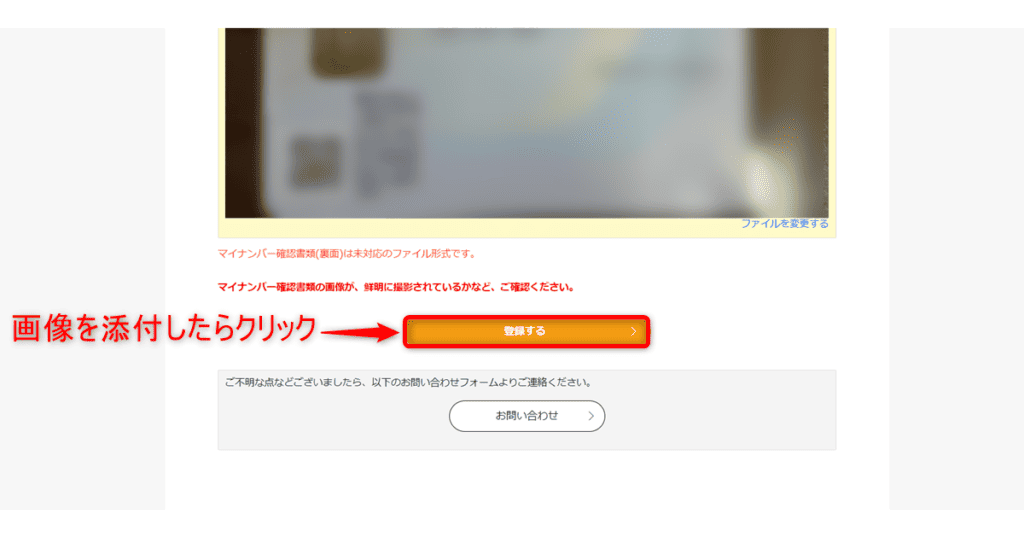
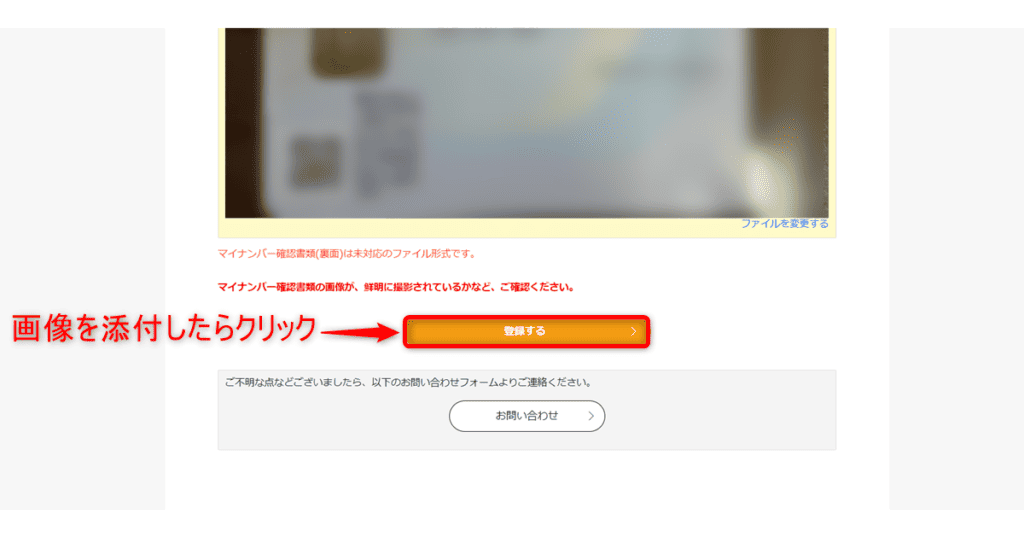
表面、裏面の画像を添付したら「登録する」ボタンをクリックします。これでマイナンバーカードの確認書類の提出が完了しました。
パソコンとスマートフォンでSMS認証をする


携帯電話番号を利用したSMS認証をしていきます。
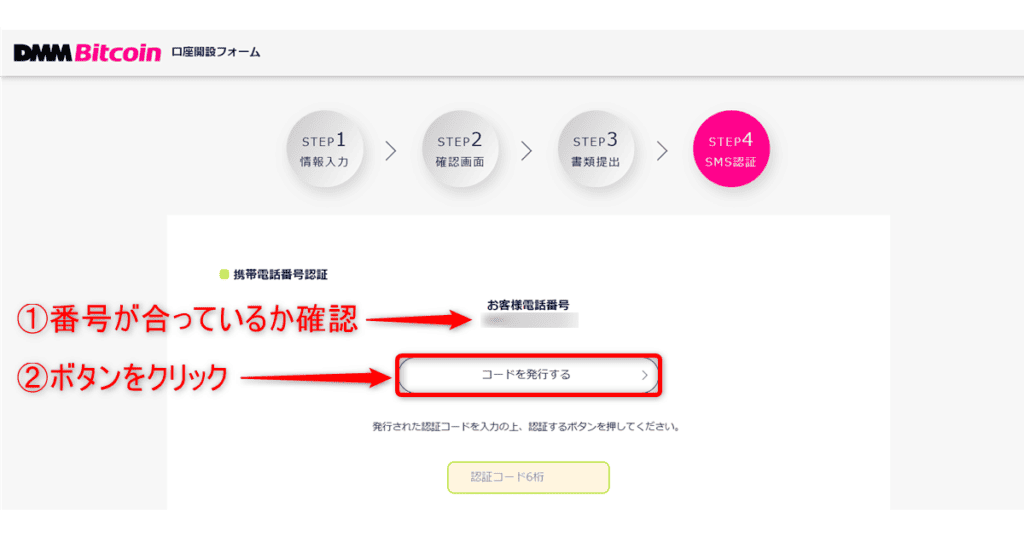
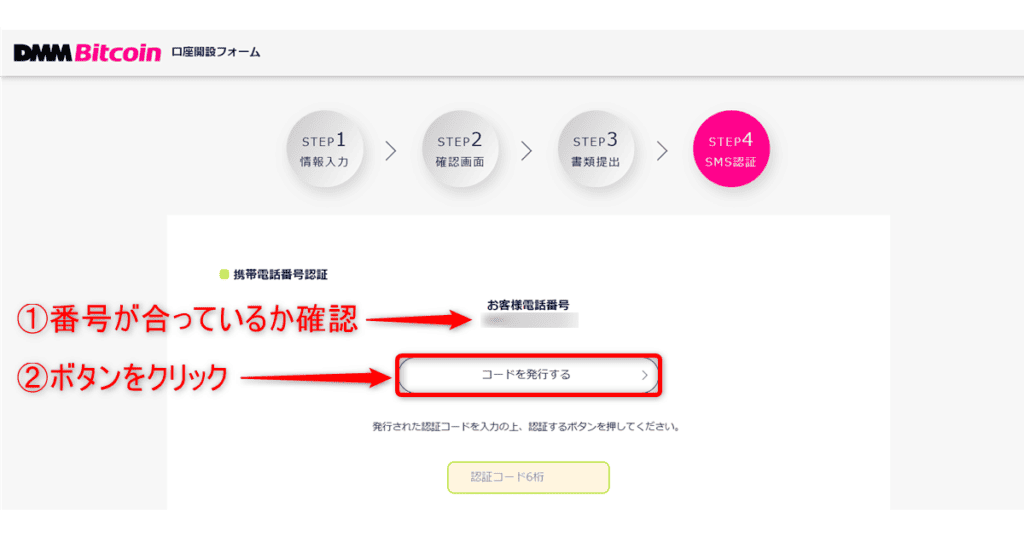
「お客様電話番号」に記載されている携帯番号を確認します。(上の画像①)
問題が無ければ「コードを発行する」ボタンをクリックします。(上の画像②)
記載されている携帯電話番号宛にテキストメッセージが届きます。届くまでしばらく待ちます。
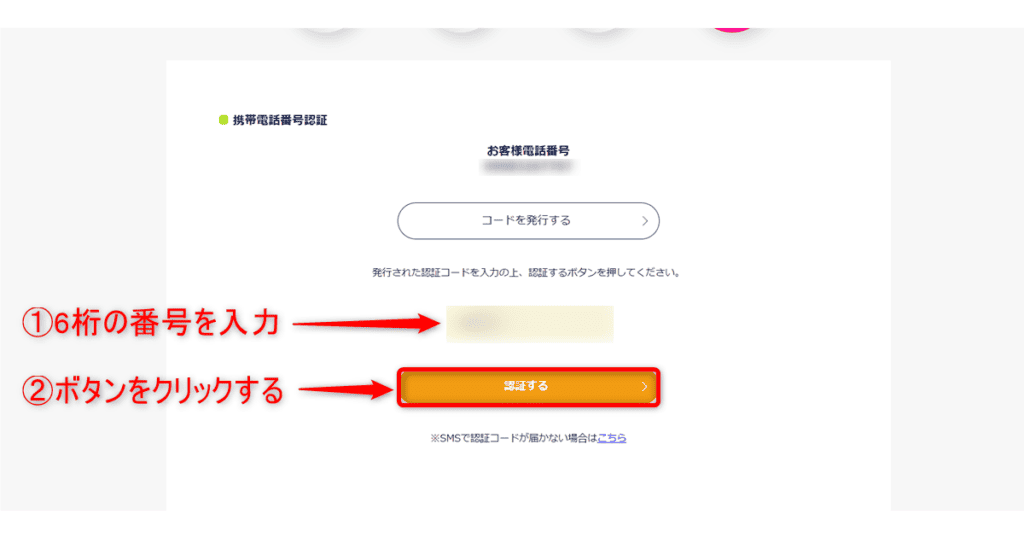
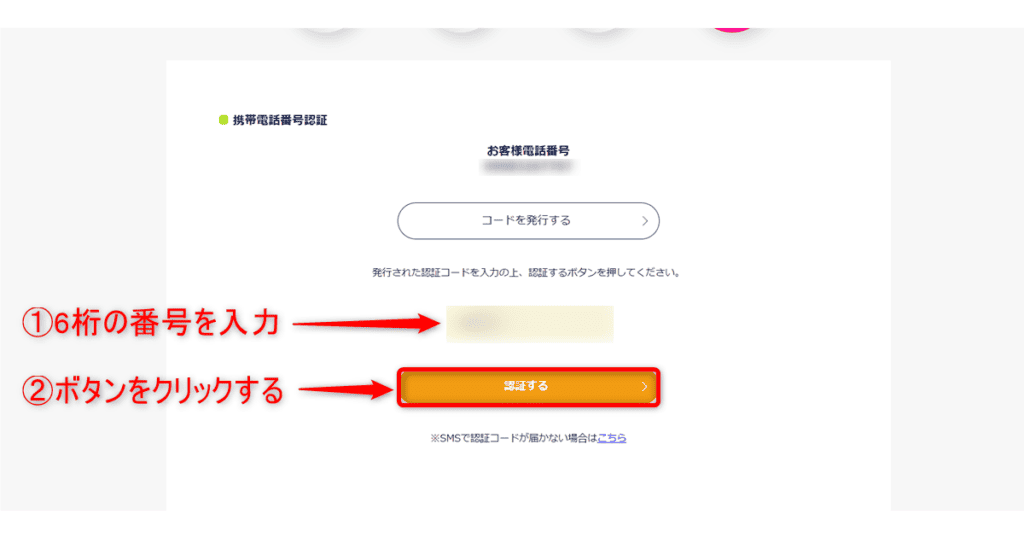
携帯電話番号宛に届いた6桁の番号を確認します。この6桁の番号を入力します。(上の画像①)
入力が終わったら「認証する」ボタンをクリックします。(上の画像②)
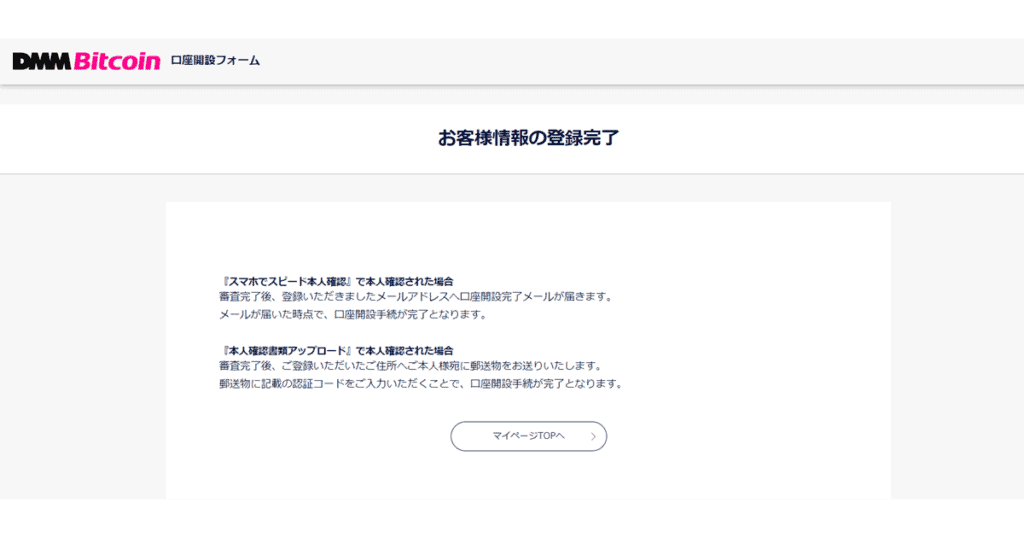
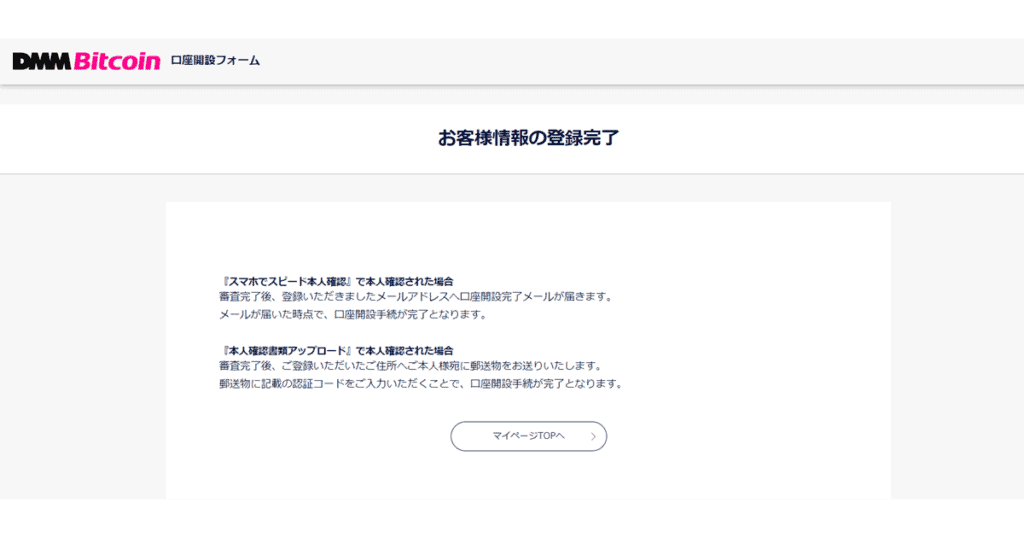
お客様情報の登録完了ページに移動します。これで本人確認が全て完了しました。
本記事では「スマホでスピード本人確認」で本人確認をしました。そのため、口座開設審査が行われた後、登録したメールアドレス宛に「口座開設完了メール」が届きます。メールが届くまでしばらく待ちましょう。
スマートフォンにDMMビットコインアプリをダウンロードする


必須では無いのですが「口座開設完了メール」が届くまでの間に、スマートフォンにDMMビットコインアプリをダウンロードしました。パソコンのみで利用する場合は不必要ではあるのですが、スマホにアプリを入れておくと何かと便利なため、ダウンロードをおすすめします。
iPhoneをお使いの方はApp Storeから、Androidスマートフォンをお使いの方はGoogle PlayからDMMビットコインアプリをダウンロードします。


ダウンロードが終わったらDMMビットコインアプリを開きます。
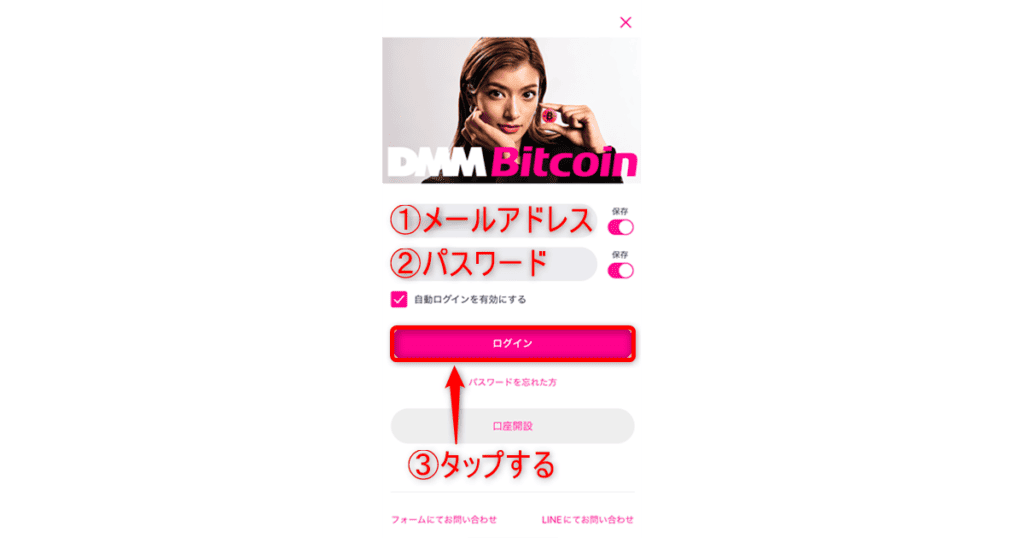
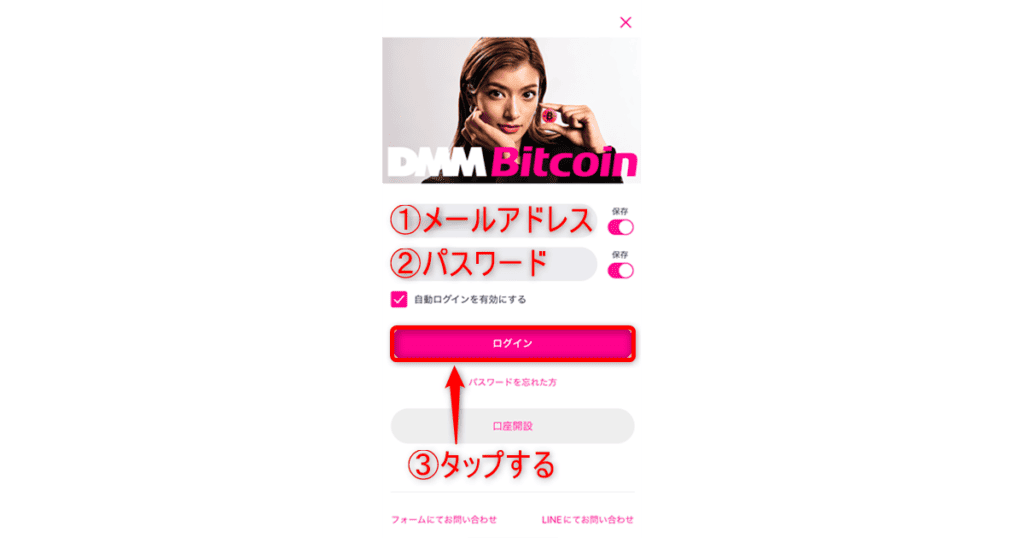
口座開設で登録したメールアドレスとパスワードを入力して同期させます。
パソコンで登録したメールアドレスを入力します。(上の画像①)
同じく登録したパスワードを入力します。(上の画像②)
「ログイン」ボタンをタップして進めます。(上の画像③)


アプリ利用規約を読んで同意します。一番下までページを移動し「同意します」ボタンをタップします。


取引説明を読んで承認します。各項目にチェックを入れて行き、最後に「承認します」ボタンをタップします。
これでDMMビットコインアプリのダウンロードと設定が完了しました。
アプリでは簡単注文ができる「STモード」とレバレッジ取引に対応している高機能な「EXモード」の2つのモードを選択し取引が出来ます。この2つのモードはいつでも変更できます。ご自身の目的に合ったモードを選択して取引をしましょう。
DMMビットコインの口座登録が完了する


「スマホでスピード本人確認」で7:00~22:00の時間帯に申請をした場合、最短30分以内で「口座開設完了メール」が届きます。
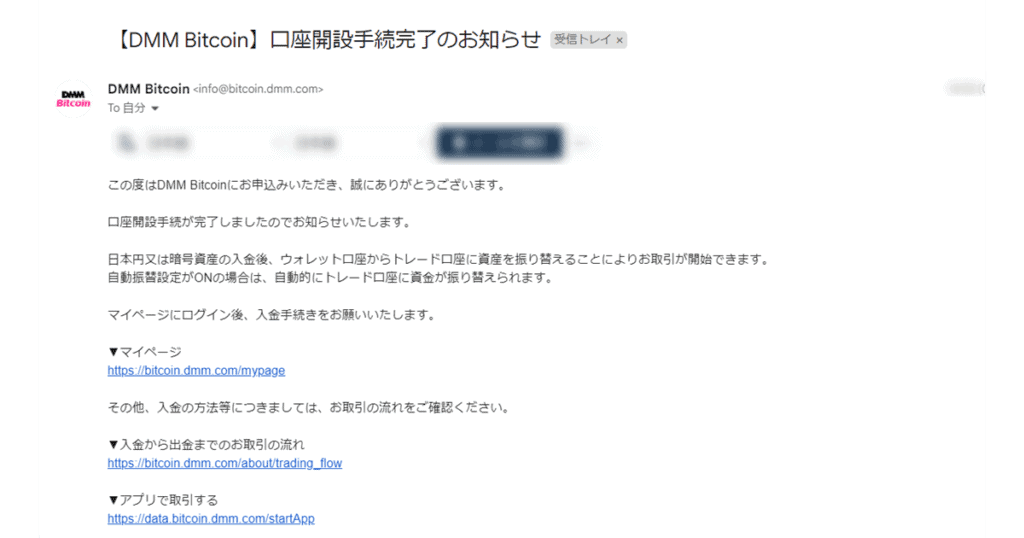
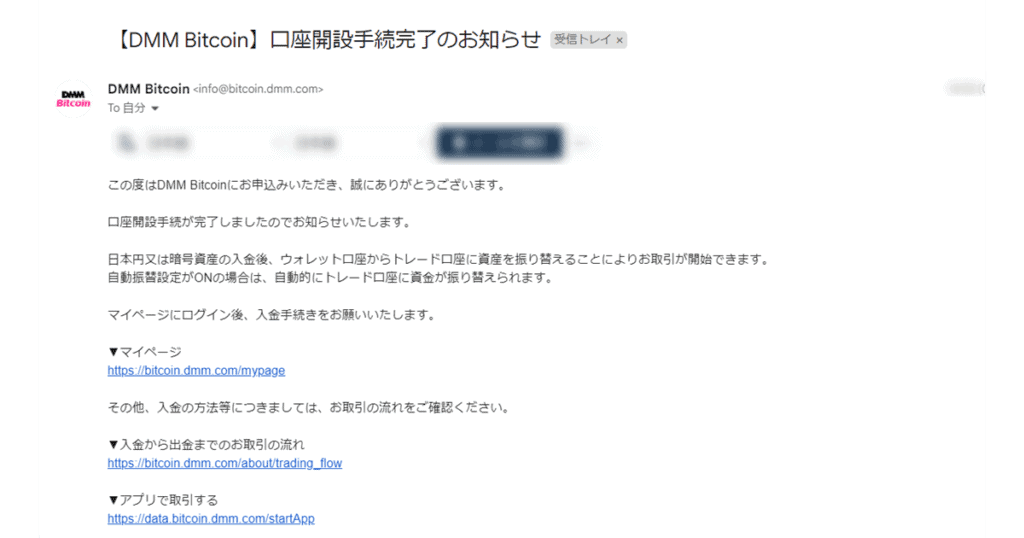
メールが届きました。「スマホでスピード本人確認」で申請したため、このメールが届いた時点でDMMビットコインの口座開設が完了となります。
[推奨]2段階認証の設定をする
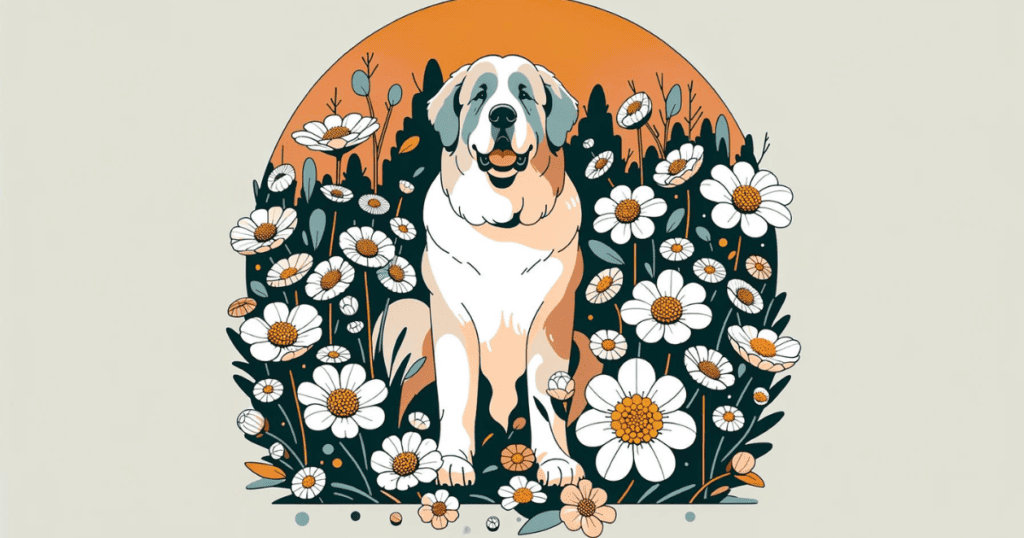
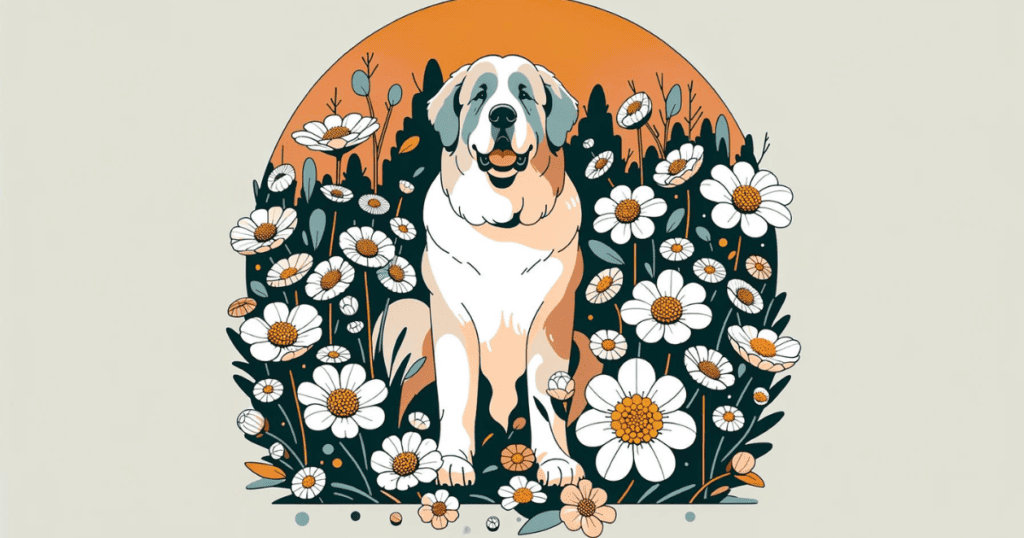
必ずやらなければならない内容ではないのですが、より安全にDMMビットコインを利用するため2段階認証の設定を行います。
この設定をしなくてもDMMビットコインの利用は出来ます。しかし第三者による不正アクセスを防ぐためにもこの設定を行うことを強く推奨いたします。
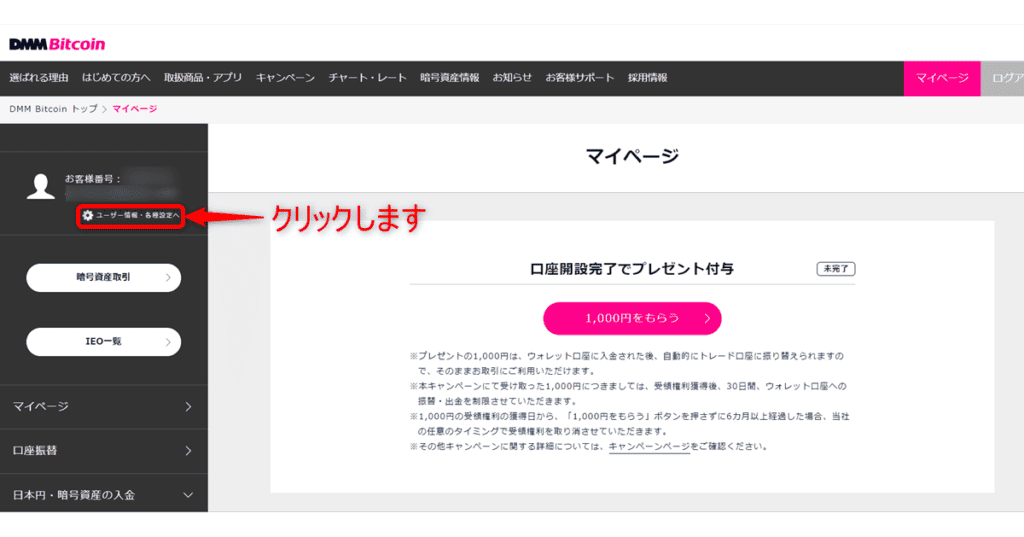
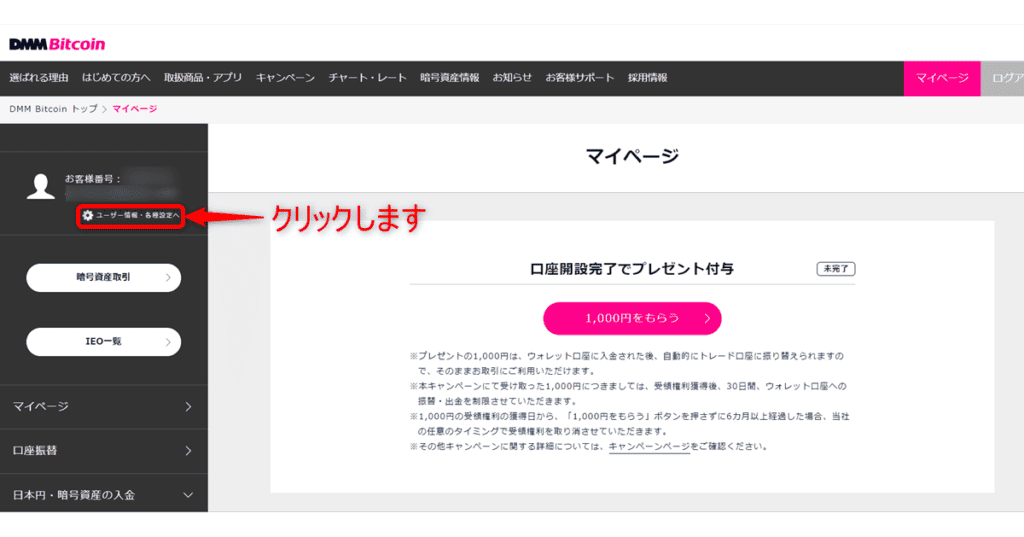
DMMビットコインにログインします。マイページから「ユーザー情報・各種設定へ」の部分をクリックします。
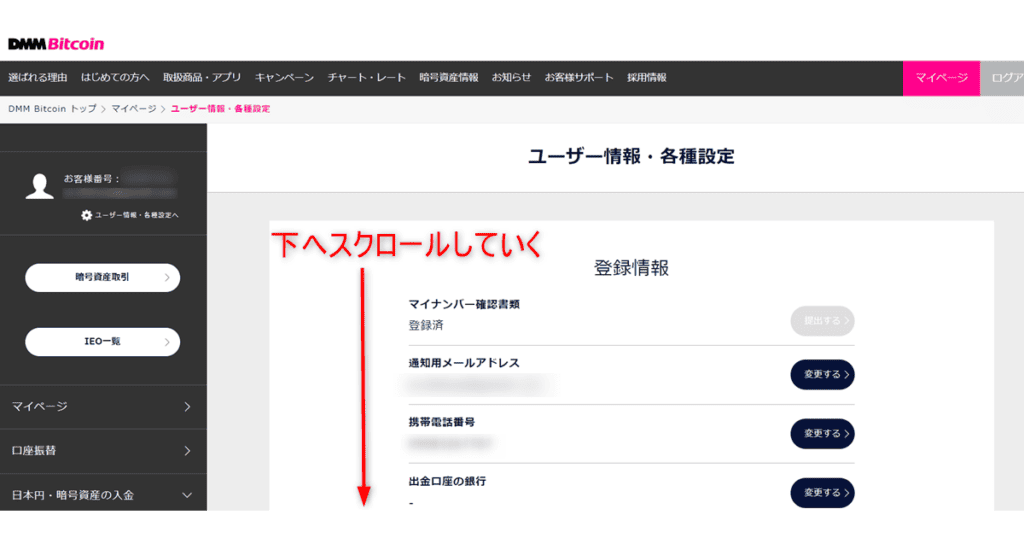
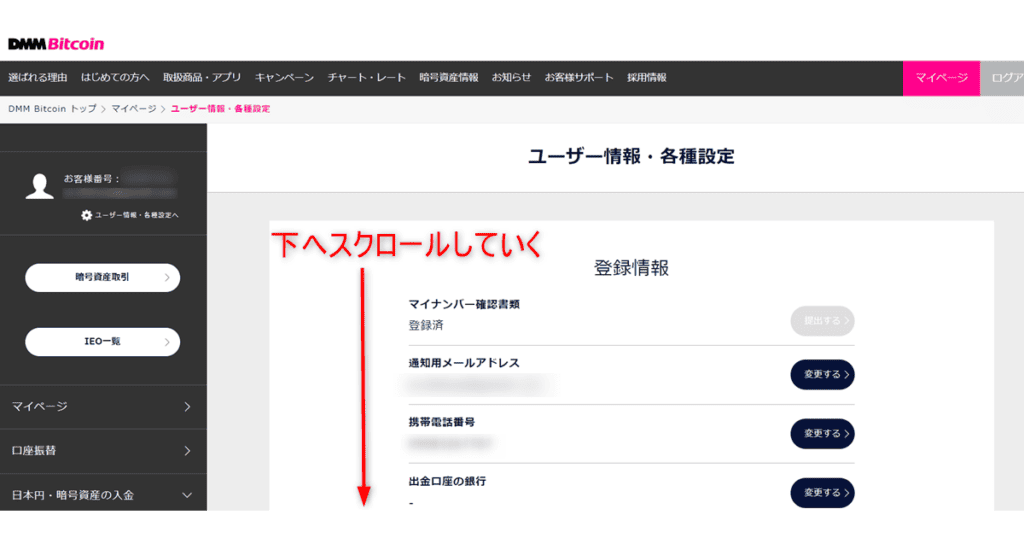
各ユーザー情報が記載されているページに移動します。下の方へスクロールしていくと2段階認証の項目が出てきます。
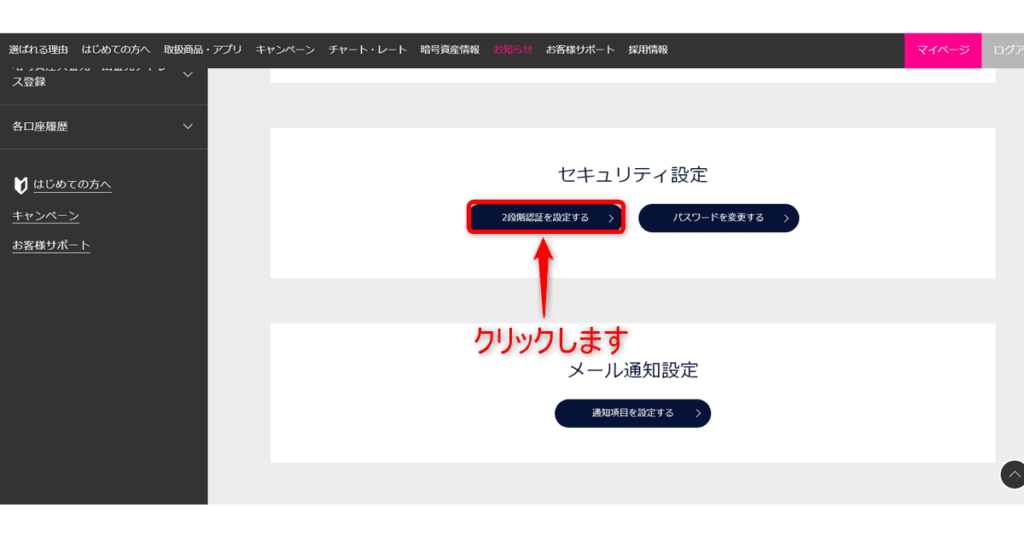
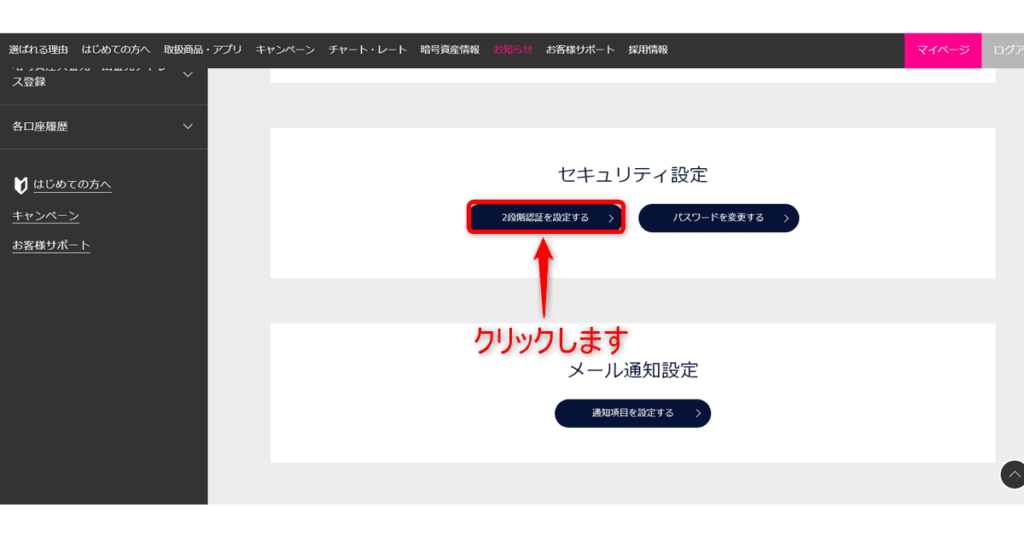
セキュリティ設定にある「2段階認証を設定する」ボタンをクリックします。
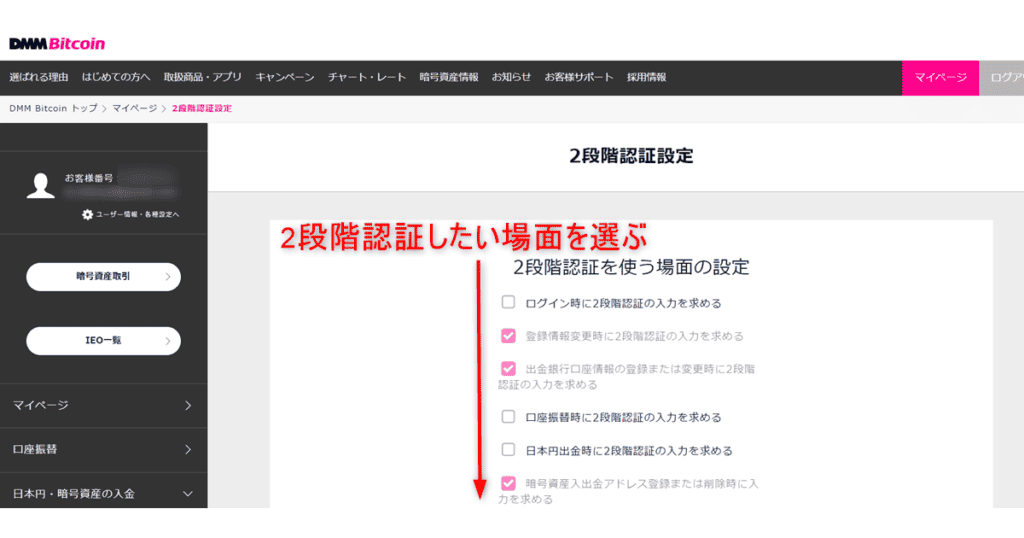
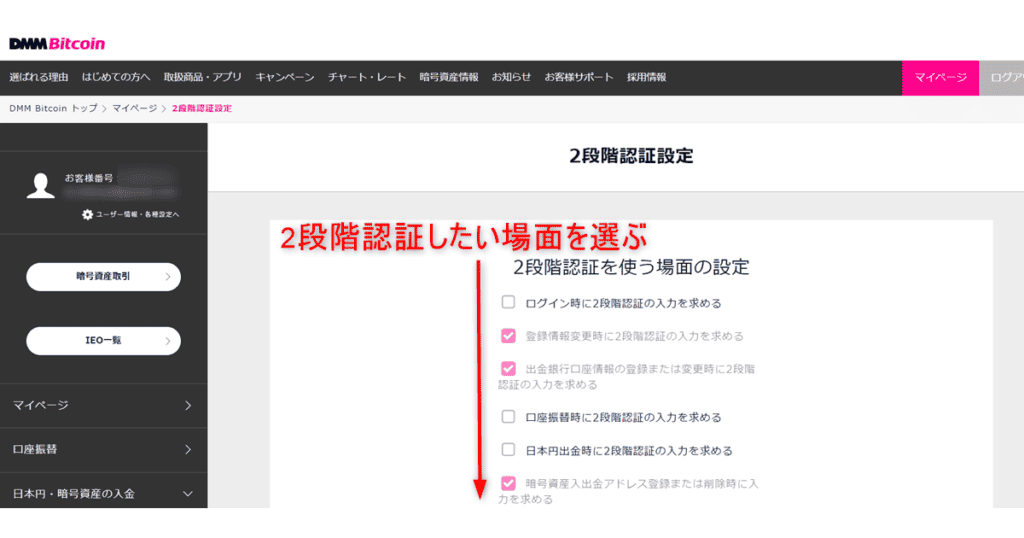
2段階認証したい場面をチェックしていきます。例えばログインする時に2段階認証を行いたい場合は一番上の項目にチェックを入れます。どの項目にチェックを入れるかはご自身のご判断にお任せします。
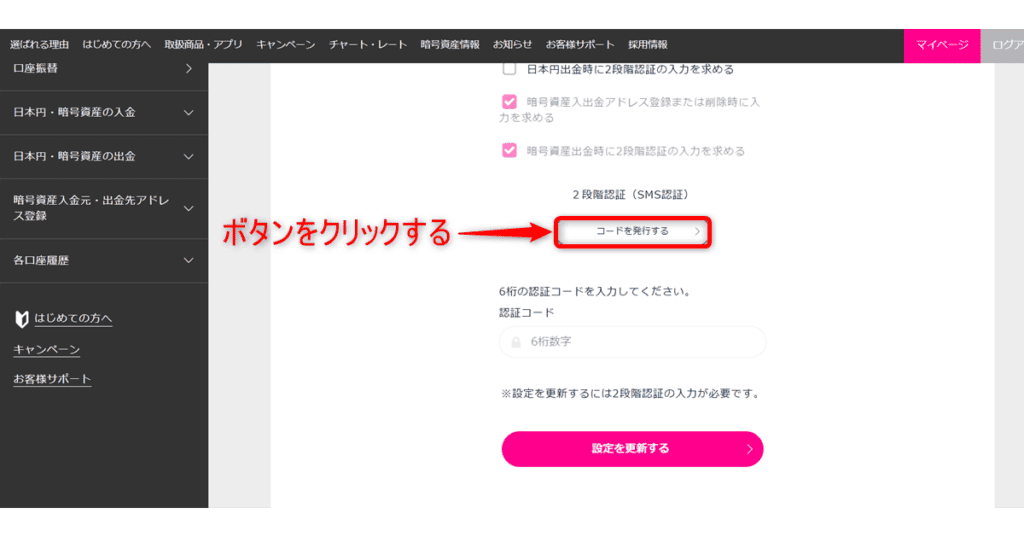
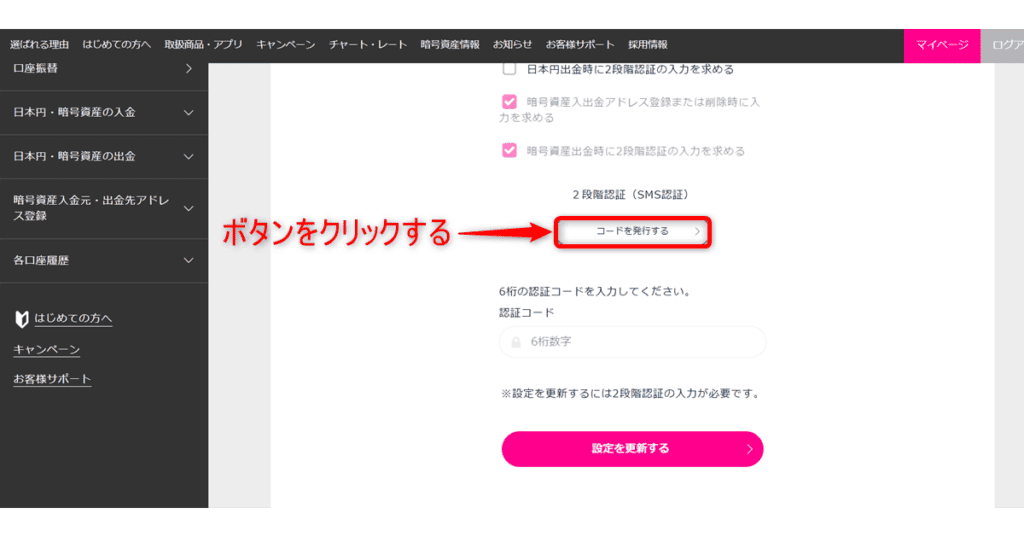
チェックが終わったらSMS認証を行います。「コードを発行する」ボタンをクリックし、登録した携帯電話番号宛に新しい6桁の番号が届くのを待ちます。
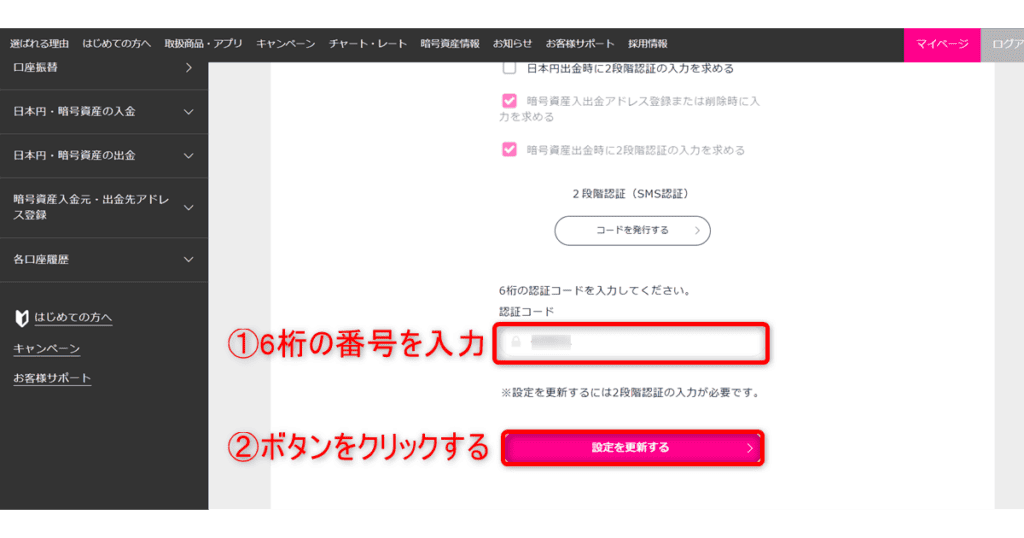
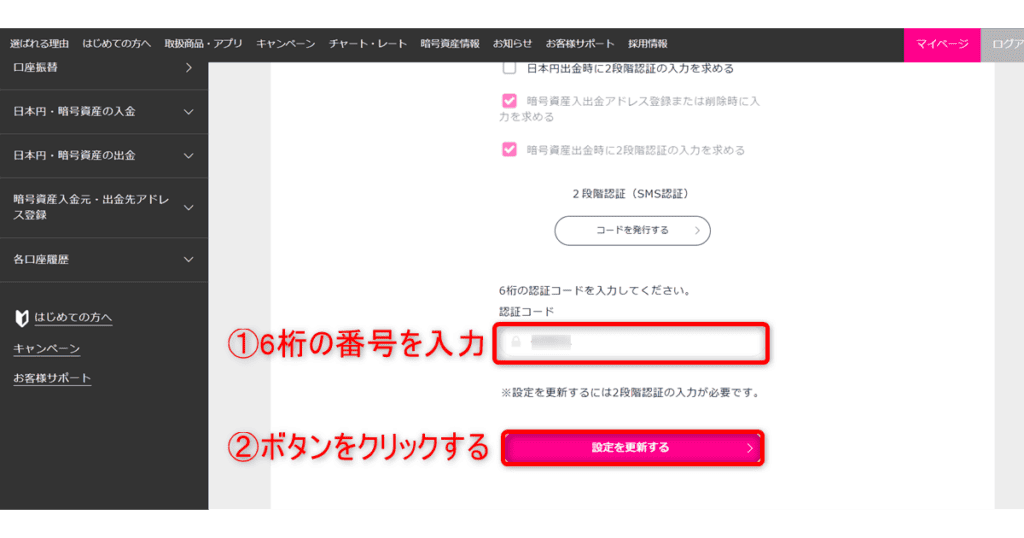
届いた6桁の番号を入力します。(上の画像①)
入力したら「設定を更新する」ボタンをクリックします。(上の画像②)
以上の手順で2段階認証の設定が完了しました。
まとめ





簡単に口座開設が終わったわ



はい。サクサク進められたようですね
これでDMMビットコインの口座開設の説明が終わりとなります。ただし、口座を作っただけでは意味がありません。この口座を利用し暗号資産(仮想通貨)を購入し、運用していきましょう。